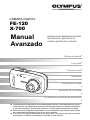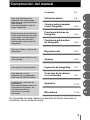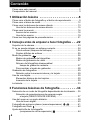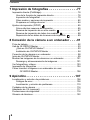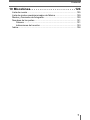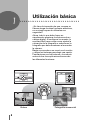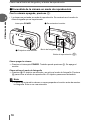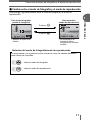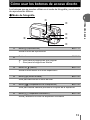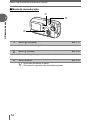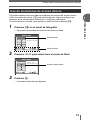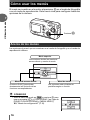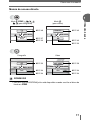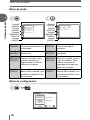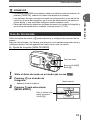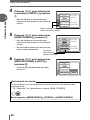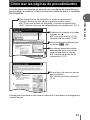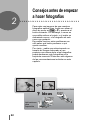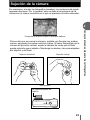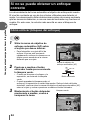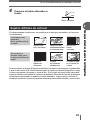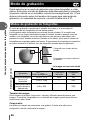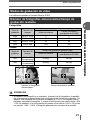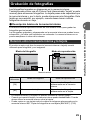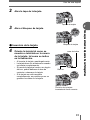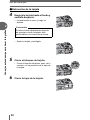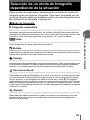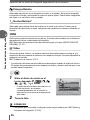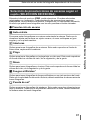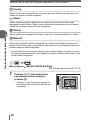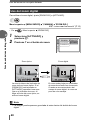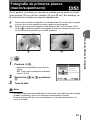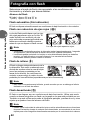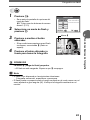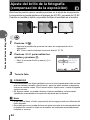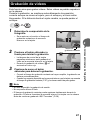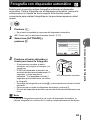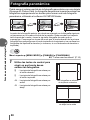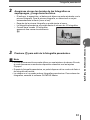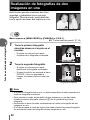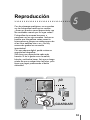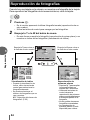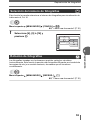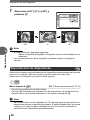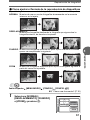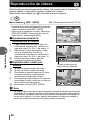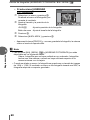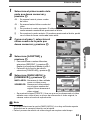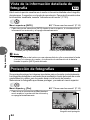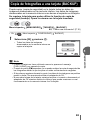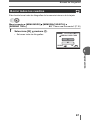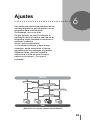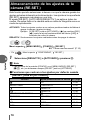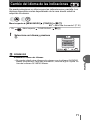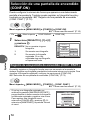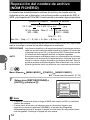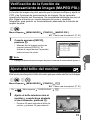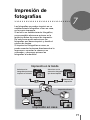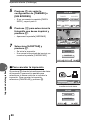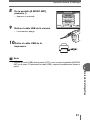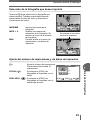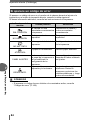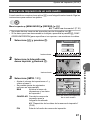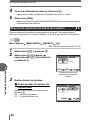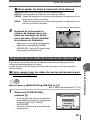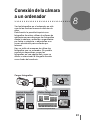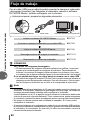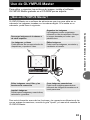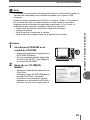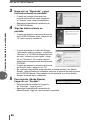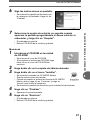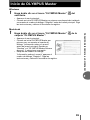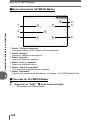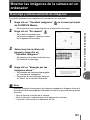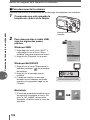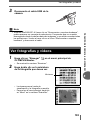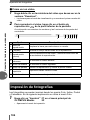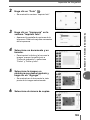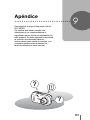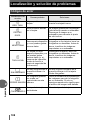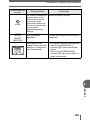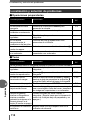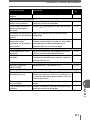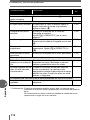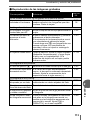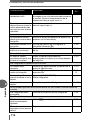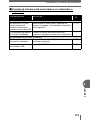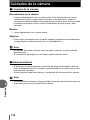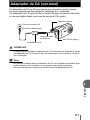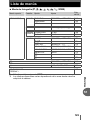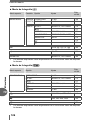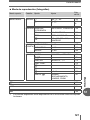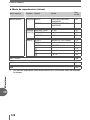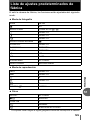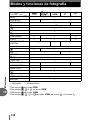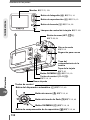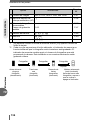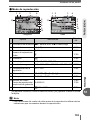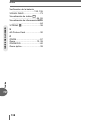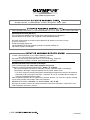Le agradecemos la adquisición de la cámara digital Olympus. Antes de empezar a usar su
nueva cámara, lea atentamente estas instrucciones para obtener un máximo rendimiento
y una mayor duración. Guarde este manual en un lugar seguro para futuras consultas.
Antes de tomar fotografías importantes, le recomendamos que realice varias tomas
de prueba para familiarizarse con el uso de su cámara.
Con el fin de mejorar continuamente sus productos, Olympus se reserva el derecho
a actualizar o modificar la información incluida en este manual.
CÁMARA DIGITAL
Manual
Avanzado
FE-120
X-700
Explicaciones detalladas de todas
las funciones, para sacar el
máximo partido de la cámara.
Opciones de la cámara
Utilización básica
Fotografía
Reproducción
Impresión
Fotografías en línea
Localización y solución de problemas

2
Cómo usar este manual
(Manuales Básico y Avanzado
El manual de instrucciones que se adjunta a esta cámara está dividido
en dos partes: el Manual Básico y el Manual Avanzado (este
documento).
(Indicaciones usadas en este manual
A continuación explicamos cómo leer las instrucciones de este
manual. Lea la explicación atentamente antes de proceder.
Para más información sobre la notación y sobre cómo leer las
páginas de procedimientos, consulte “Cómo leer las páginas de
procedimientos”. (P.21)
Manual
Básico
Este manual le ayuda a familiarizarse con la cámara. En él se
incluyen explicaciones sencillas de cómo hacer fotografías y verlas a
continuación.
Manual
Avanzado
Este manual le explica el sinfín de funciones de la cámara después
de que haya aprendido los elementos básicos. Le ayudará a
aprovechar las posibilidades de la cámara para obtener fotografías
mucho más creativas y disfrutar más.
Nota
Información importante sobre los factores que pueden provocar una avería o
problemas de funcionamiento. Avisa también de las operaciones que no deben
realizarse bajo ningún concepto.
CONSEJOS
Información y consejos útiles que permiten sacar el mayor partido de esta
cámara.
g
Páginas de consulta que describen detalles o información relacionada.

3
Composición del manual
En la portada de cada capítulo se describe de forma resumida el
contenido. No se olvide de leerlo.
Utilización básica
Consejos antes de empezar
a hacer fotografías
Funciones básicas de
fotografía
Funciones adicionales
de fotografía
Reproducción
Ajustes
Impresión de fotografías
Conexión de la cámara
a un ordenador
Apéndice
Miscelánea
Localización y solución de
problemas.
Para cuando desee saber los
nombres de las partes, ver
una lista de menús o
encontrar lo que está
buscando.
Aquí le presentamos los
aspectos más importantes
para sacar el mayor partido de
esta cámara.
Lea este apartado antes de
tomar fotografías.
Explicaciones de las técnicas,
de las más básicas a las más
avanzadas, con información
sobre todas las funciones
relacionadas con la toma de
fotografías.
Para ver, editar y ordenar las
fotografías.
Opciones para facilitar el uso
de la cámara.
Para imprimir las fotografías.
Para disfrutar con las
fotografías en un ordenador.
Para usar OLYMPUS Master.
P.8
P.22
P.34
P.45
P.53
P.69
P.77
P.91
P.107
P.124
Contenido P.4
1
2
3
4
5
6
7
8
9
10

4
Contenido
Cómo usar este manual...................................................................... 2
Composición del manual..................................................................... 3
1 Utilización básica - - - - - - - - - - - - - - - - - - - - -8
Cómo usar el botón de fotografía y el botón de reproducción ............ 9
Cómo usar el disco de modo ............................................................ 12
Cómo usar los botones de acceso directo........................................ 13
Uso de los botones de acceso directo ........................................ 15
Cómo usar los menús ....................................................................... 16
Acerca de los menús................................................................... 16
Uso de los menús ....................................................................... 19
Cómo leer las páginas de procedimientos........................................ 21
2
Consejos antes de empezar a hacer fotografías
- - -22
Sujeción de la cámara....................................................................... 23
Si no se puede obtener un enfoque correcto.................................... 24
Cómo enfocar (bloqueo del enfoque).......................................... 24
Sujetos difíciles de enfocar ......................................................... 25
Modo de grabación .................................................................... 26
Modos de grabación de fotografías............................................. 26
Modos de grabación de vídeo..................................................... 27
Número de fotografías almacenables/
tiempo de grabación restante................................................ 27
Para cambiar el modo de grabación ........................................... 28
Grabación de fotografías................................................................... 29
Relación entre la memoria interna y la tarjeta............................. 29
Uso de una tarjeta............................................................................. 30
Elementos básicos de las tarjetas............................................... 30
Inserción de la tarjeta.................................................................. 30
La batería.......................................................................................... 33
3 Funciones básicas de fotografía - - - - - - - - -34
Selección de un modo de fotografía dependiendo de la situación.... 35
Selección de preselecciones de escenas según
el sujeto (SELECCION DE ESCENA)................................... 37
Uso del zoom en un sujeto distante.................................................. 39
Uso del zoom digital.................................................................... 40
Fotografía de primeros planos (macro/supermacro) ............ 41
Fotografía con flash ...................................................................... 42
Ajuste del brillo de la fotografía
(compensación de la exposición) .................................... 44

Contenido
5
4 Funciones adicionales de fotografía - - - - - -45
Ajuste de la coloración de la fotografía .................................... 46
Grabación de vídeos ................................................................... 47
Fotografía secuencial ................................................................ 48
Fotografía con disparador automático ....................................... 49
Fotografía panorámica ...................................................................... 50
Realización de fotografías de dos imágenes en una ........................ 52
5 Reproducción - - - - - - - - - - - - - - - - - - - - - - -53
Reproducción de fotografías ............................................................. 54
Selección del número de fotografías .................................... 55
Rotación de fotografías ......................................................... 55
Reproducción de diapositivas .............................................. 56
Reproducción de vídeos ............................................................. 58
Edición de fotografías
(AGREGAR FOTOGRAFÍA / B/N / SEPIA / )................... 59
Edición de vídeos.............................................................................. 61
Creación de un índice ................................................................. 61
Edición de un vídeo..................................................................... 62
Vista de la información detallada de fotografía ..................... 64
Protección de fotografías ........................................................... 64
Copia de fotografías a una tarjeta (BACKUP)................................... 65
Borrado de fotografías .......................................................... 66
Borrar un solo cuadro ............................................................ 66
Borrar todos los cuadros ...................................................... 67
Formateo ............................................................................... 68
6 Ajustes - - - - - - - - - - - - - - - - - - - - - - - - - - - -69
Almacenamiento de los ajustes de la cámara (RE.SET.) ................. 70
Cambio del idioma de las indicaciones .................................. 71
Selección de una pantalla de encendido (CONF.ON) ...................... 72
Registro de una pantalla de encendido (CONF. PANT.) ............ 72
Visualización inmediata de fotografías (VISUAL IMAG) ................... 73
Reposición del nombre de archivo (NOM FICHERO)....................... 74
Verificación de la función de procesamiento de imagen
(MAPEO PÍX.) ....................................................................... 75
Ajuste del brillo del monitor ....................................................... 75
Ajuste de la fecha y la hora ....................................................... 76

Contenido
6
7 Impresión de fotografías - - - - - - - - - - - - - - -77
Impresión directa (PictBridge)........................................................... 78
Uso de la función de impresión directa....................................... 78
Impresión de fotografías ............................................................. 79
Otros modos y opciones de impresión........................................ 82
Si aparece un código de error..................................................... 84
Ajustes de impresión (DPOF) ..................................................... 85
Cómo efectuar reservas de impresión ........................................ 85
Reserva de impresión de un solo cuadro ............................. 87
Reserva de impresión de todos los cuadros ........................ 88
Reposición de los datos de la reserva de impresión ............ 89
8 Conexión de la cámara a un ordenador - - - -91
Flujo de trabajo ................................................................................. 92
Uso de OLYMPUS Master ................................................................ 93
¿Qué es OLYMPUS Master?...................................................... 93
Instalación de OLYMPUS Master ............................................... 94
Conexión de la cámara a un ordenador............................................ 98
Inicio de OLYMPUS Master .............................................................. 99
Mostrar las imágenes de la cámara en un ordenador..................... 101
Descarga y almacenamiento de imágenes............................... 101
Ver fotografías y vídeos .................................................................. 103
Impresión de fotografías ................................................................. 104
Cómo transferir imágenes a un ordenador sin usar
OLYMPUS Master............................................................... 106
9 Apéndice - - - - - - - - - - - - - - - - - - - - - - - - - - 107
Localización y solución de problemas............................................. 108
Códigos de error ....................................................................... 108
Localización y solución de problemas....................................... 110
Cuidados de la cámara ................................................................... 116
Adaptador de CA (opcional)............................................................ 117
Precauciones de seguridad............................................................. 118
Glosario de términos....................................................................... 122

Contenido
7
10 Miscelánea- - - - - - - - - - - - - - - - - - - - - - - - 124
Lista de menús................................................................................ 125
Lista de ajustes predeterminados de fábrica .................................. 129
Modos y funciones de fotografía ..................................................... 130
Nombres de las partes .................................................................... 131
Cámara ..................................................................................... 131
Indicaciones del monitor ........................................................... 133
Índice............................................................................................... 136

8
1 Utilización básica
Fotografía secuencial
Vídeos
HQ
HQ
MENU MODO
j
SELECCION DE
ESCENA
MEM
CAM
CONF
WB
IMAGEN
AUTO
00:
0:
15
15
0 0:1 5
Utilización básica
¿No tiene la impresión de que, aunque su
cámara tenga muchas funciones atractivas,
no se siente capaz de utilizarlas con
seguridad?
Ahora, todo lo que debe hacer es
simplemente presionar los botones de su
cámara digital. Al configurar los menús, le
resultará fácil hacer cosas como ajustar la
coloración de la fotografía o seleccionar la
fotografía que debe mostrarse al encender
la cámara.
Basta con acceder a un menú en el monitor
y utilizar los botones para elegir una opción.
Familiarícese con los botones y los menús
antes de leer las explicaciones acerca de
las diferentes funciones.
1

9
Utilización básica
1
Cómo usar el botón de fotografía y el
botón de reproducción
Esta cámara dispone de un modo de fotografía y de un modo de
reproducción. El modo de fotografía sirve para tomar fotografías y
configurar las opciones de fotografía, mientras que el modo de
reproducción sirve para visualizar las fotografías que se hayan tomado.
Para cambiar de un modo a otro, utilice # y $. Presione $ por sí solo
para encender la cámara en el modo de reproducción.
(Encendido de la cámara en modo de fotografía
Presione el interruptor POWER.
• La cámara se enciende en modo de fotografía. Ahora ya puede tomar fotografías.
Cómo apagar la cámara
→ Presione el interruptor POWER. El objetivo se retrae y el monitor se apaga.
Cómo activar el modo de reproducción
→ Presione $. El objetivo permanece extendido y se activa el modo de
reproducción. Presione # para volver al modo de fotografía.
Interruptor POWER (Se enciende el monitor.
Botón de fotografía (#)
Botón de reproducción (
$)
(Se extiende el objetivo.

Cómo usar el botón de fotografía y el botón de reproducción
10
1
Utilización básica
(Encendido de la cámara en modo de reproducción
Con la cámara apagada, presione $.
• La cámara se enciende en modo de reproducción. Se mostrará en el monitor la
última fotografía que se haya tomado.
Cómo apagar la cámara
→ Presione el interruptor POWER. También puede presionar $. Se apaga el
monitor.
Cómo activar el modo de fotografía
→ Presione #. El objetivo se extiende y se activa el modo de fotografía. Presione
$ para volver al modo de reproducción. El objetivo permanece extendido.
Nota
• Cuando se enciende la cámara, a veces parpadea el monitor antes de mostrar
la fotografía. Esto no es una anomalía.
Interruptor POWER
(El objetivo está retraído.
(Se enciende el monitor.
Botón de fotografía (#)
Botón de reproducción (
$)

Cómo usar el botón de fotografía y el botón de reproducción
11
Utilización básica
1
(
Cambio entre el modo de fotografía y el modo de reproducción
Presione # o $ para cambiar entre el modo de fotografía y el modo de
reproducción.
’05
05
.
08
08
.
30 15
30 15
:
30
30
5
100
100
-
0005
0005
HQ
HQ
HQ
HQ
P
2816
2816
2112
2112
55
Presione $.
Para reproducir
(modo de reproducción)
Para tomar fotografías
(modo de fotografía)
•
Aparece el sujeto en el
monitor.
• Se mostrará en el
monitor la última
fotografía que se haya
tomado.
Presione #.
En este manual, los siguientes iconos indican el modo de cámara necesario
para utilizar las funciones.
Indica el modo de fotografía
Indica el modo de reproducción
Notación del modo de fotografía/modo de reproducción

12
1
Utilización básica
Cómo usar el disco de modo
Esta cámara es capaz de hacer fotografías y grabar vídeos. Utilice el disco
de modo para ir seleccionando los diferentes modos de fotografía antes
de hacer las fotografías. Cuando se sitúa el disco de modo en un modo
concreto, se muestra en el monitor la explicación de ese modo.
(Acerca del disco de modo
P Apropiado para situaciones generales.
h Toma fotografías de forma totalmente automática.
i Apropiado para tomar fotografías de tipo retrato.
l Apropiado para tomar fotografías de paisajes.
z Apropiado para tomar fotografías de noche.
j Apropiado para fotografiar sujetos en movimiento.
k Apropiado para fotografiar el sujeto delante de un paisaje.
/ Apropiado para fotografiar el sujeto delante de una escena nocturna.
f
Esta función permite seleccionar uno de los 10 modos relacionados con la
situación, dependiendo de las condiciones de fotografía.
n Sirve para grabar vídeos.
CONSEJOS
• Para más información sobre cada uno de los modos, consulte “Selección de
un modo de fotografía dependiendo de la situación” (P.35).
• Se puede cambiar el disco de modo antes y después de encender la cámara.
P
P
Para
toma de fotograf
í
as
autom
á
tica con control ajustable
P
PROGR. AUTO
Disco de modo
En este manual, los siguientes iconos indican la posición del disco de modo
para utilizar las funciones del modo de fotografía.
• No se indica el disco de modo si la función se puede utilizar en varios modos.
Consulte “Modos y funciones de fotografía” (P.130).
Indica que la función se utiliza con el disco de modo situado en
n.
Notación del disco de modo

13
Utilización básica
1
Cómo usar los botones de acceso directo
Los botones que se pueden utilizar en el modo de fotografía y en el modo
de reproducción difieren.
(Modo de fotografía
c
Botón $ (reproducción) gP.11
Activa el modo de reproducción
d
Botón de zoom gP.39
W : Sirve para la fotografía en gran angular
T : Sirve para la fotografía en telefoto
e
Botón a& (macro) gP.41
Activa el modo macro o el modo supermacro
f
Botón d# (modo de flash) gP.42
Sirve para seleccionar el modo de flash
g
Botón bF (compensación de la exposición) gP.44
Sirve para realizar cambios precisos en el ajuste de la exposición
h
Botón bY (Disparador automático) gP.49
Activa y desactiva el modo de disparador automático
c
h
d
g
f
e

Cómo usar los botones de acceso directo
14
1
Utilización básica
(Modo de reproducción
c
Botón # (fotografía) gP.11
Activa el modo de fotografía
d
Botón S (borrado) gP.66
Borra las fotografías que se muestran en el monitor
e
Botón de zoom gP.54
G : Sirve para visualizar el índice
U : Sirve para la reproducción de primeros planos
d
e
c

Cómo usar los botones de acceso directo
15
Utilización básica
1
Se pueden realizar funciones básicas mediante los botones de acceso directo.
Utilice las teclas de control y Z para efectuar ajustes. Siga los botones que
aparecen en la pantalla para seleccionar y configurar cada ajuste.
A continuación se muestra cómo ajustar el modo de flash mediante d#.
1 Presione d# en el modo de fotografía.
• Se muestra la pantalla de selección del modo de flash.
2 Presione ac para seleccionar el modo de flash.
3 Presione Z.
• La cámara está lista para disparar.
Uso de los botones de acceso directo
OK
Flash automático
en zonas oscuras.
SELECC. OK
MODO FLASH
FLASH AUTO
Ajuste actual
Instrucciones
MODO FLASH
FLASH AUTO
Función que
reduce ojos rojos.
SELECC. OK
OK
Ajuste seleccionado

16
1
Utilización básica
Cómo usar los menús
El menú se muestra en el monitor al presionar Z en el modo de fotografía
o en el modo de reproducción. Este menú sirve para configurar todas las
opciones de la cámara.
Las opciones de menú que se muestran en el modo de fotografía y en el modo de
reproducción difieren.
Acerca de los menús
CONSEJOS
• Sitúe el disco de modo en h y presione Z para
que se muestre [X] y [CONFIGURAC.] en lugar de
[SELECCION DE ESCENA] y [MENU MODO].
g“Menú de configuración” (P.18)
Presione Z
Menú de modo
MENU MODO
j
SELECCION DE
ESCENA
Presione acb para ajustar
directamente las opciones de las
funciones correspondientes.
Las opciones están divididas en
pestañas según su función.
Menú superior
Menús de acceso directo
Los menús se dividen en menús de
acceso directo y menús de modo.
CONFIGURAC.
X
j

Cómo usar los menús
17
Utilización básica
1
Menús de acceso directo
CONSEJOS
• [SELECCION DE ESCENA] sólo está disponible cuando se sitúa el disco de
modo en f.
MENU MODO
WB
ZOOM DIG.
Modo n
(para vídeos)
Modo P f / k j z
l i (para fotografías)
MENU MODO
j
SELECCION DE
ESCENA
gP.48
gP.37
gP.26
gP.46
gP.26
gP.40
REP. VIDEO
MENU MODO
0
INFO
VídeoFotografía
MENU MODO
0
m
INFO
gP.64
gP.64
gP.64
gP.56 gP.58
gP.64

Cómo usar los menús
18
1
Utilización básica
Menú de modo
Menú de configuración
Pestaña
CAMARA
Para configurar las
funciones relacionadas con
la fotografía.
Pestaña
REPROD.
Para rotar fotografías y
realizar reservas de
impresión.
Pestaña
IMAGEN
Para configurar el balance
de blancos.
Pestaña
EDICION
Para editar fotografías
guardadas.
Pestaña
MEMORIA/
TARJETA
Para formatear la memoria
interna o la tarjeta. Para
realizar una copia de
seguridad de la memoria
interna en la tarjeta.
Pestaña
MEMORIA/
TARJETA
Para formatear la memoria
interna o la tarjeta y borrar
todos los cuadros. Para
realizar una copia de
seguridad de la memoria
interna en la tarjeta.
Pestaña
CONFIG.
Para configurar los ajustes
básicos de la cámara y los
ajustes que facilitan el uso
de la cámara.
Pestaña
CONFIG.
Para configurar los ajustes
básicos de la cámara y los
ajustes que facilitan el uso
de la cámara.
PANORAMA
ZOOM DIG.
2 EN 1
IMAG
MEM
CONF
CAMARA
DESACTIV.
Pestaña
CAMARA
Pestaña
IMAGEN
Pestaña
MEMORIA/
TARJETA
Pestaña
CONFIG.
EDICMEM
CONF
REPROD.
y
<
0
Pestaña
REPROD.
Pestaña
EDICION
Pestaña
MEMORIA/
TARJETA
Pestaña
CONFIG.
FORMATEAR
CONF.ON
RE.SET.
ACTIVADO
ESPAÑOL
1
CONFIGURAC.
s

Cómo usar los menús
19
Utilización básica
1
Utilice las teclas de control y Z para seleccionar y configurar las opciones de los
menús.
Siga las instrucciones y las flechas que aparecen en la pantalla para seleccionar y
configurar ajustes. En este apartado se explica cómo usar los menús.
Ej.: Ajuste de la opción [NOM FICHERO]
1 Sitúe el disco de modo en un modo que no sea h.
2 Presione Z en el modo de
fotografía.
• Aparece el menú superior.
3 Presione d para seleccionar
[MENU MODO].
CONSEJOS
• La pestaña [MEMORIA] se muestra cuando se utiliza la memoria interna y la
pestaña [TARJETA], cuando se inserta una tarjeta en la cámara.
• Las opciones de menú comunes al menú de configuración y a los menús de
modo (en el modo de fotografía y en el modo de reproducción) se aplican al
mismo ajuste, y éste se puede configurar desde cualquier modo.
• Para más información sobre las opciones de menú en el modo de fotografía y
en el modo de reproducción, consulte “Lista de menús” (P.125).
Uso de los menús
Botones acbd
Botón Z
Disco de modo
MENU MODO
j
SELECCION DE
ESCENA
Menú superior
Esto se refiere a las
teclas de control
(acbd).

Cómo usar los menús
20
1
Utilización básica
4 Presione ac para seleccionar
la pestaña [CONFIG.] y presione
d.
• Mire las flechas en la pantalla para
seleccionar una opción con las teclas de
control.
5 Presione ac para seleccionar
[NOM FICHERO] y presione d.
• Mire las flechas en la pantalla para
seleccionar una opción con las teclas de
control.
• No se pueden seleccionar las opciones
que no están disponibles.
6 Presione ac para seleccionar
[REPOSICIONAR] o [AUTO] y
presione Z.
• Presione Z repetidamente para salir
del menú.
RE.SET.
CONF.ON
VISUAL IMAG
NOM FICHERO
IMAG
CAM
MEM
CONFIG.
ESPAÑOL
1
ACTIVADO
ACTIVADO
REPOSICIONAR
Esto se refiere a las
teclas de control (ad).
RE.SET.
CONF.ON
VISUAL IMAG
NOM FICHERO
IMAG
CAM
MEM
CONFIG.
ESPAÑOL
ACTIVADO
ACTIVADO
REPOSICIONAR
1
La opción
seleccionada
aparece marcada.
REPOSICIONAR
AUTO
RE.SET.
CONF.ON
VISUAL IMAG
NOM FICHERO
IMAG
CAM
MEM
CONFIG.
En este manual, los procedimientos de uso de los menús se expresan del
siguiente modo.
• Ej.: Pasos del 1 al 5 para ajustar la opción [NOM FICHERO]
Menú superior [MENU MODO] [CONFIG.] [NOM FICHERO]
Notación de los menús

21
Utilización básica
1
Cómo leer las páginas de procedimientos
A continuación se muestra un ejemplo de una página de procedimiento
para explicar la notación. Léalo con atención antes de tomar o visualizar
las fotografías.
Esta página de muestra es sólo para su referencia. Puede diferir de la página real
de este manual.
(Esto indica el modo de fotografía o el modo de reproducción.
Pueden utilizarse los dos modos si aparecen ambos iconos.
g“Cómo usar el botón de fotografía y el botón de reproducción”
(P.9), “Notación del modo de fotografía/modo de reproducción” (P.11)
(Seleccione los menús en el orden
indicado por .
g“Uso de los menús” (P.19),
“Notación de los menús” (P.20)
(Los procedimientos difieren para
los modos h y n.
(Sitúe el disco de modo en uno de
estos símbolos.
g“Notación del disco de modo”
(P.12)
(Los idiomas disponibles varían
dependiendo de la zona donde
usted ha adquirido la cámara.
g“Cambio del idioma de las
indicaciones” (P.71)

22
2 Consejos antes de empezar a hacer fotografías
Consejos antes de empezar
a hacer fotografías
Para estar casi seguros de que nuestras
fotografías saldrán bien, basta con situar el
disco de modo en h o P y presionar el
botón obturador. Sin embargo, a veces no
es posible enfocar el sujeto, o el sujeto es
demasiado oscuro, o la fotografía no sale
como nos gustaría...
Es posible resolver estos problemas con
sólo saber qué botón presionar o qué
opción cambiar.
Por cierto, ¿sabía que seleccionando un
tamaño de imagen adecuado al uso
posterior que desea darle a las fotografías
podrá almacenar más fotografías en la
tarjeta de memoria? Éstas son sólo algunas
de las recomendaciones incluidas en este
capítulo.
2
SHQ
SHQ
SQ2
SQ2
SHQ
SQ2
Ideas
Aplicaciones en línea
Ideas
Aplicaciones
para
impresión

23
Consejos antes de empezar a hacer fotografías
2
Sujeción de la cámara
En ocasiones, al mirar las fotografías tomadas, los contornos del sujeto
aparecen borrosos. Por lo general, esto se debe al movimiento de la
cámara en el mismo momento en el que se presiona el botón obturador.
Fotografía en la que el sujeto no está bien definido
Para evitar que se mueva la cámara, sujétela con firmeza con ambas
manos, apoyando los codos contra el cuerpo. Al hacer fotografías con la
cámara en posición vertical, sujete la cámara de modo que el flash
quede más alto que el objetivo. Mantenga los dedos y la correa alejados
del objetivo y del flash.
Sujeción horizontal Sujeción vertical
Vista superior
No sujete esta parte del
objetivo.

24
2
Consejos antes de empezar a hacer fotografías
Si no se puede obtener un enfoque
correcto
La cámara detecta de forma automática el objetivo de enfoque del cuadro.
El nivel de contraste es uno de los criterios utilizados para detectar el
sujeto. La cámara podría fallar al determinar sujetos con menos contraste
que las zonas circundantes, o con una zona de contraste muy fuerte en el
cuadro. En este caso, la solución más sencilla es usar el bloqueo de
enfoque.
1 Sitúe la marca de objetivo de
enfoque automático (AF) sobre
el sujeto que desee enfocar.
• Para fotografiar un sujeto difícil de
enfocar o que se esté moviendo
rápidamente, enfoque la cámara en un
objeto que se encuentre a la misma
distancia que su sujeto.
2 Presione a medias el botón
obturador hasta que se encienda
la lámpara verde.
• Cuando se bloquean el enfoque y la
exposición, se enciende la lámpara
verde.
• Cuando parpadea la lámpara verde, el
enfoque y la exposición no están bloqueados. Retire el dedo del botón
obturador, vuelva a situar la marca de objetivo de enfoque automático (AF)
sobre el sujeto y vuelva a presionar a medias el botón obturador.
3 Manteniendo el botón obturador
presionado a medias, vuelva a
componer la toma.
Cómo enfocar (bloqueo del enfoque)
2816
2816
2112
2112
HQ
HQ
P
55
Marca de objetivo de
enfoque automático (AF)
Botón obturador
HQ
HQ
P
2816
2816
2112
2112
55
Lámpara verde

Si no se puede obtener un enfoque correcto
25
Consejos antes de empezar a hacer fotografías
2
Consejos antes de empezar a hacer fotografías
4 Presione el botón obturador a
fondo.
En determinadas condiciones, es posible que el enfoque automático no funcione
correctamente.
En estos casos, enfoque (bloqueo de enfoque) un objeto que tenga un contraste alto
y que se encuentre a la misma distancia que el sujeto que desea fotografiar. Luego
vuelva a componer la imagen y tome la foto. Si el sujeto no tiene líneas verticales,
sujete la cámara verticalmente y efectúe el enfoque utilizando la función de bloqueo
de enfoque presionando a medias el botón obturador, luego vuelva a colocar la
cámara en posición horizontal mientras mantiene presionado el botón y tome la foto.
Sujetos difíciles de enfocar
Botón obturador
La lámpara verde
parpadea.
No es posible enfocar
el sujeto.
Sujetos con
poco contraste
Sujetos con un área
extremadamente brillante
en el centro del cuadro
Sujetos sin
líneas
verticales
Sujetos a
distancias
diferentes
Sujetos
moviéndose
rápidamente
El sujeto no está
en el centro del
cuadro
Se enciende la
lámpara verde, pero
no se puede enfocar el
sujeto.

26
2
Consejos antes de empezar a hacer fotografías
Modo de grabación
Podrá seleccionar un modo de grabación para tomar fotografías o rodar
vídeos. Seleccione el modo de grabación más adecuado para su propósito
(impresión, edición en un ordenador, edición de una página web, etc.). Para
obtener información sobre los tamaños de imagen para cada modo de
grabación y la capacidad de memoria, consulte la tabla de la P.27.
El modo de grabación representa el tamaño de imagen y el porcentaje de
compresión de las fotografías que se desea grabar.
Las fotografías están compuestas por miles de puntos (píxeles). Si se amplía una
fotografía con un número relativamente bajo de píxeles, tendrá un aspecto como de
mosaico. Las fotografías con muchos píxeles son más densas y más nítidas, pero
precisan un mayor tamaño de archivo (tamaño de los datos), por lo que el número de
fotografías que se pueden grabar será menor. Si se aumenta el porcentaje de compresión
se reduce el tamaño de archivo, pero las fotografías tendrán aspecto granulado.
Tamaño de imagen
Es el número de píxeles (horizontal × vertical) utilizados para almacenar una
imagen. Guarde las fotografías con un tamaño de imagen grande para obtener
impresiones más nítidas.
Compresión
Los datos de imagen se comprimen y se graban. Cuanto más alta sea la
compresión, menos nítida será la imagen.
Modos de grabación de fotografías
El tamaño de imagen aumenta
La imagen se hace más nítida
Aplicación
Compresión
Tamaño de imagen
Compresión
reducida
Compresión
alta
Seleccionar según
tamaño de
impresión
2816 × 2112 SHQ HQ
1600 × 1200 – SQ1
Para impresiones de
pequeño tamaño y
páginas web
640 × 480 – SQ2
Fotografía con número alto de
píxeles
Fotografía con número reducido
de píxeles

Modo de grabación
27
Consejos antes de empezar a hacer fotografías
2
Consejos antes de empezar a hacer fotografías
Los vídeos se graban en formato Motion-JPEG.
Fotografías
Vídeos
Modos de grabación de vídeo
Número de fotografías almacenables/tiempo de
grabación restante
Modo de
grabación
Tamaño de
imagen
Número de fotografías almacenables
Memoria interna
Tarjeta (utilizando
una tarjeta de 32 MB)
SHQ 2816 × 2112 3 7
HQ 2816 × 2112 9 21
SQ1 1600 × 1200 28 64
SQ2 640 × 480 144 331
Modo de
grabación
Tamaño de
imagen
Tiempo de grabación restante (seg.)
Memoria interna
Tarjeta (utilizando
una tarjeta de 32 MB)
HQ
320 × 240
(30 cuadros/seg.)
21 seg. 48 seg.
SQ
320 × 240
(15 cuadros/seg.)
42 seg. 96 seg.
CONSEJOS
•
Al transferir una fotografía a un ordenador, el tamaño de la fotografía en la pantalla
del ordenador varía dependiendo de la configuración del monitor del ordenador. Por
ejemplo, una fotografía con un tamaño de imagen de 1.024 × 768 ocupará toda la
pantalla si se ajusta la fotografía a 1× cuando la configuración del monitor es de 1.024
× 768. No obstante, si la configuración del monitor es de más de 1.024 × 768 (como
por ejemplo 1.280 × 1.024), la fotografía abarcará sólo una parte de la pantalla.
HQ
HQ
P
2816
2816
2112
2112
55
Número de fotografías
almacenables
HQ
HQ
00:
0:
15
15
0 0:1 5
Tiempo de grabación restante

Modo de grabación
28
2
Consejos antes de empezar a hacer fotografías
Menú superior [K] g“Cómo usar los menús” (P.16)
1 Seleccione [SHQ], [HQ], [SQ1] o
[SQ2] y presione Z.
Para vídeos, seleccione [HQ] o
[SQ] y presione Z.
Nota
• El número de fotografías almacenables y los tiempos de grabación restantes
relacionados en la tabla son valores aproximados.
• El número de fotografías almacenables variará dependiendo del sujeto o de si
se han efectuado o no reservas de impresión. En determinadas circunstancias,
el número de fotografías restantes no cambia aunque se realicen fotografías o
se borren fotografías almacenadas.
Para cambiar el modo de grabación
CONSEJOS
• Para guardar el modo de calidad de fotografía seleccionado para la próxima
vez que utilice la cámara, ajuste [RE.SET.] a [DESACTIV.]. g
“Almacenamiento de los ajustes de la cámara (RE.SET.)” (P.70)
Para fotografías
SELECC. OK
OK
K
SQ2 640 480
SQ1 1600
1200
SHQ
2816
2112
2816
2112HQ
Para vídeos
SELECC. OK
OK
HQ 30fps
320 240
SQ 15
fps320 240
K

29
Consejos antes de empezar a hacer fotografías
2
Grabación de fotografías
Las fotografías tomadas se almacenan en la memoria interna.
También puede utilizar una xD-Picture Card (denominada “tarjeta” en este
manual) para almacenar fotografías. La tarjeta posee más capacidad que
la memoria interna y, por lo tanto, puede almacenar más fotografías. Esta
tarjeta es conveniente, por ejemplo, cuando desea tomar muchas
fotografías durante un viaje.
(Descripción básica de la memoria interna
La memoria interna equivale al carrete de una cámara común para grabar las
fotografías que ha tomado.
Las fotografías grabadas y almacenadas en la memoria interna se pueden borrar,
sobrescribir, y/o editar con facilidad en un ordenador. La memoria interna no se
puede reemplazar ni retirar de la cámara.
El monitor muestra qué tipo de memoria (memoria interna o tarjeta) se está
utilizando para fotografiar y ver imágenes.
• La memoria interna y la tarjeta no pueden utilizarse al mismo tiempo.
• Cuando se inserta la tarjeta, la memoria interna queda deshabilitada. Cuando
desee utilizar la memoria interna, retire la tarjeta.
• Puede copiar en una tarjeta todos los datos de imágenes almacenados en la
memoria interna. g“Copia de fotografías a una tarjeta (BACKUP)” (P.65)
Relación entre la memoria interna y la tarjeta
Indicaciones
del monitor
Modo de fotografía Modo de reproducción
[IN]
Almacena en la memoria interna. Reproduce las fotografías
almacenadas en la memoria
interna.
[xD]
Almacena en la tarjeta. Reproduce las fotografías
almacenadas en la tarjeta.
’05
05
.
08
08
.
30 15
30 15
:
30
30
5
100
100
-
0005
0005
HQ
HQ
HQ
HQ
P
2816
2816
2112
2112
55
Modo de fotografía Modo de reproducción
Memoria actual

30
2
Consejos antes de empezar a hacer fotografías
Uso de una tarjeta
La tarjeta equivale al carrete de una cámara común para grabar las fotografías que
ha tomado.
Las fotografías grabadas y almacenadas en la tarjeta pueden ser borradas,
sobrescritas y/o editadas fácilmente en un ordenador.
Si se utiliza una tarjeta con mayor capacidad, se aumenta el número de fotografías
que puede grabar.
c Área de índice
Este espacio se puede usar para escribir el contenido de
la tarjeta.
d Área de contacto
Es la parte por la que entran en la tarjeta los datos
transferidos desde la cámara.
Tarjetas compatibles
• xD-Picture Card (16 MB - 1 GB)
1 Asegúrese de que la cámara esté
apagada.
• El monitor está apagado.
• El objetivo está retraído.
Elementos básicos de las tarjetas
Nota
• Es posible que esta cámara no pueda reconocer una tarjeta que no sea de
Olympus o que haya sido formateada en otro dispositivo (como por ejemplo,
un ordenador). Antes de usar la tarjeta, asegúrese de formatearla en esta
cámara. g“Formateo” (P.68)
Inserción de la tarjeta
c
d
Monitor

Uso de una tarjeta
31
Consejos antes de empezar a hacer fotografías
2
Consejos antes de empezar a hacer fotografías
2 Abra la tapa de la tarjeta.
3 Abra el bloqueo de tarjeta.
(Inserción de la tarjeta
4 Oriente la tarjeta tal como se
muestra e insértela en la ranura
de la tarjeta, tal como se indica
en la ilustración.
• Al insertar la tarjeta, manténgala recta.
• La tarjeta hace clic al detenerse cuando
se inserta completamente.
• Si inserta la tarjeta al revés o en ángulo
oblicuo, podría dañarse el área de
contacto o atascarse la tarjeta.
• Si la tarjeta no está insertada
completamente, es posible que no se
guarden los datos en la tarjeta.
Tapa de la tarjeta
Bloqueo de tarjeta
Ranura
Posición de la tarjeta
insertada de forma correcta
Á
rea de índice

Uso de una tarjeta
32
2
Consejos antes de empezar a hacer fotografías
(Extracción de la tarjeta
4 Empuje la tarjeta hasta el fondo y
suéltela despacio.
• La tarjeta sale un poco y luego se
detiene.
• Sujete la tarjeta y extráigala.
5 Cierre el bloqueo de tarjeta.
• Cierre el bloqueo de tarjeta, pues, de lo
contrario, no se puede cerrar la tapa de
la tarjeta.
6 Cierre la tapa de la tarjeta.
Si retira el dedo rápidamente después
de empujar a fondo la tarjeta, ésta
podría salirse con fuerza de la ranura.
Precaución

33
Consejos antes de empezar a hacer fotografías
2
La batería
Además de las pilas suministradas con la cámara, pueden emplearse los
siguientes tipos de pilas. Elija la fuente de alimentación más adecuada a
la situación.
(Pilas alcalinas AA (R6)
Si necesita pilas con urgencia, puede utilizar pilas alcalinas AA (R6), que son fáciles
de encontrar en cualquier sitio. No obstante, el número de fotografías que se puede
tomar puede variar considerablemente dependiendo del fabricante de las pilas, las
condiciones de fotografía, etc.
Esta cámara funciona con dos pilas alcalinas AA (R6).
(Pilas de NiMH (pilas recargables)
Las pilas de NiMH Olympus son recargables y económicas. Sin embargo, si se
cargan repetidamente las pilas antes de agotar su capacidad, se acortará la vida útil
de las pilas con cada recarga.
Las pilas no están totalmente cargadas en el momento de su adquisición. Cárguelas
con el cargador de pilas especificado por Olympus antes de usarlas. Para más
información, consulte el manual de instrucciones del cargador.
Esta cámara funciona con dos pilas de NiMH.
(Batería de litio (CR-V3)
La batería de litio CR-V3 de Olympus tiene una duración
prolongada, por lo que se puede usar la cámara durante
más tiempo que con las pilas alcalinas. Sin embargo, no se
puede recargar. No retire la etiqueta de la batería.
Esta cámara funciona con un conjunto de baterías de litio.
Nota
• El consumo de energía de la cámara varía según las funciones que se utilicen.
• El consumo de energía es continuo durante las condiciones descritas más
abajo, lo cual hace que las pilas se agoten rápidamente.
• El monitor está en el modo de reproducción durante un tiempo prolongado.
• El botón obturador se presiona a medias repetidamente en el modo de
fotografía, activando el enfoque automático.
• La cámara está conectada a un ordenador o a una impresora.
• La duración de las pilas dependerá del tipo de pila, del fabricante, de las
condiciones de fotografía, etc.
• Si utiliza pilas gastadas o pilas alcalinas, la cámara podría apagarse sin
mostrar antes el aviso de batería baja.
No se pueden emplear pilas de manganeso (carbono de zinc).
Importante

34
3 Funciones básicas de fotografía
Con una cámara analógica, un fotógrafo
profesional ajusta la exposición hasta lograr
la configuración idónea, elige el mejor
método de enfoque e incluso selecciona el
tipo de carrete dependiendo del sujeto.
Con una cámara digital, no es necesario
aprender a efectuar ninguno de estos
complicados ajustes. ¡La cámara hará los
ajustes por usted! Todo lo que tiene que
hacer es elegir un modo de preselección de
escenas dependiendo de si va a fotografiar
un paisaje, una escena nocturna, una
imagen estilo retrato o cualquier otra cosa, y
la cámara seleccionará la mejor exposición
y el mejor balance de blancos.
Eso es todo, ¡usted sólo tiene que presionar
el botón obturador!
Funciones básicas
de fotografía
COCINA
OK
PUESTA SOL
OK
NATURAL
OK
VITRINA
OK
VELAS
SELECC.
OK
OK
SELECC.
OK
SELECC.
OK
SELECC.
OK
SELECC.
OK
3

35
3
Funciones básicas de fotografía
Selección de un modo de fotografía
dependiendo de la situación
Utilice el disco de modo para ir seleccionando los diferentes modos de
fotografía antes de hacer las fotografías. Para hacer fotografías con las
opciones idóneas, basta con desplazar el disco de modo dependiendo de
las condiciones de fotografía o el propósito.
(Modo de fotografía
P Programa automático
Apropiado para situaciones generales. La cámara utiliza de forma automática las
opciones que capturan la escena en sus colores naturales. Es posible activar otras
funciones, como la compensación de la exposición, tal y como se desee.
h Auto
Toma fotografías de forma totalmente automática.
i Retrato
Adecuado para realizar una fotografía estilo retrato de una persona. Este modo es
óptimo para reproducir los tonos sedosos de la piel.
l Paisaje
Adecuado para fotografiar paisajes y otras escenas exteriores. Tanto el primer plano como
el fondo están enfocados. El modo de paisaje resulta ideal para fotografiar escenarios
naturales, ya que logra reproducir de forma magnífica los tonos azules y verdes.
z Escena nocturna*
Adecuada para realizar fotografías por la tarde o de noche. La cámara selecciona
una velocidad de obturación más lenta que la que se usa en la fotografía normal.
Así por ejemplo, si se fotografía una calle de noche en el modo P, la fotografía
saldrá oscura con sólo puntos de luz como consecuencia de la falta de brillo. En este
modo de fotografía de escena nocturna, se reproducirá el aspecto real de la calle.
Puesto que la velocidad de obturación es lenta, asegúrese de estabilizar la cámara
utilizando un trípode.
j Deporte
Adecuada para captar acciones en rápido movimiento (como deportes) sin que
aparezcan borrosas. Incluso los sujetos que se están moviendo rápidamente
parecen estar quietos.

Selección de un modo de fotografía dependiendo de la situación
36
3
Funciones básicas de fotografía
k Paisaje+Retrato
Adecuado para incluir en la fotografía el sujeto y el paisaje. Se toma la fotografía
incluyendo el fondo y enfocando al sujeto en primer plano. Podrá tomar fotografías
del sujeto con un bonito cielo o paisaje.
/ Noche+Retrato*
Adecuado para realizar fotos del sujeto por la tarde o de noche. Puesto que la
velocidad de obturación es lenta, asegúrese de estabilizar la cámara utilizando un
trípode.
f
Esta función permite seleccionar uno de los 10 modos relacionados con la situación,
dependiendo de las condiciones de fotografía.
g“Selección de preselecciones de escenas según el sujeto (SELECCION DE
ESCENA)” (P.37)
n Vídeo
Sirve para grabar vídeos. La cámara mantiene automáticamente el enfoque y la
exposición aunque cambie la distancia con respecto al sujeto. No está disponible la
grabación de sonido.
g“Grabación de vídeos” (P.47)
* La reducción de ruidos se activa de forma automática cuando el sujeto es oscuro.
El tiempo de procesamiento entre disparos se dobla, y durante este tiempo no es
posible hacer fotografías.
1 Sitúe el disco de modo en el
icono deseado: P, h, i, k,
l, z, j, / o f.
• Cuando se sitúa el disco de modo en un
modo concreto, se muestra
momentáneamente en el monitor la
explicación y una escena de ejemplo de
ese modo.
2 Tome la foto.
CONSEJOS
• Los ajustes que se pueden configurar varían según cada modo. g“Modos y
funciones de fotografía” (P.130)
P
P
Para
toma de fotograf
í
as
autom
á
tica con control ajustable
P
PROGR. AUTO

Selección de un modo de fotografía dependiendo de la situación
37
3
Funciones básicas de fotografía
Situando el disco de modo en
f
, podrá seleccionar 10 modos adicionales
relacionados con la situación. Cada preselección de escenas tiene opciones
preajustadas, como el balance de blancos, la exposición y la velocidad de obturación,
de modo que podrá hacer fotografías con tan sólo presionar el botón obturador.
(Preselección de escena
o Auto-retrato
Sirve para poder fotografiarse uno mismo sosteniendo la cámara. Dado que la
cámara se ajusta para enfocar un sujeto cercano, el zoom se bloquea en gran
angular y no se puede cambiar.
H Interiores
Óptimo para tomar fotografías de reuniones. Este modo reproduce el fondo de
forma clara, capturando el ambiente.
; Playa
Óptimo para tomar fotografías en la playa bajo un cielo azul. Este modo reproduce
de forma nítida los colores del cielo, de la vegetación y de la gente.
: Nieve
Óptimo para tomar fotografías en la nieve. Este modo reproduce de forma nítida los
colores del cielo, de la vegetación y de la gente.
( Fuegos artificiales*
Óptimo para tomar fotografías de fuegos artificiales con un cielo nocturno de fondo.
Dado que la velocidad de obturación es lenta, deberá estabilizar la cámara antes de
tomar fotografías.
* Puesta de sol*
Óptimo para tomar fotografías del atardecer. Este modo reproduce vibrantes tonos
rojos y amarillos. Dado que la velocidad de obturación es lenta, deberá estabilizar
la cámara antes de tomar fotografías.
Selección de preselecciones de escenas según el
sujeto (SELECCION DE ESCENA)

Selección de un modo de fotografía dependiendo de la situación
38
3
Funciones básicas de fotografía
G Cocina
Óptimo para tomar fotografías de sus platos favoritos. Este modo reproduce con
nitidez los distintos colores culinarios.
& Velas*
Óptimo para fotografiar el ambiente que crea la luz de las velas. Este modo
reproduce colores cálidos. Dado que la velocidad de obturación es lenta, deberá
estabilizar la cámara antes de tomar fotografías.
, Vitrina
Óptimo para tomar fotografías de sujetos que se encuentran detrás de un cristal.
) Natural*
Este modo le permite realizar fotografías en condiciones de baja iluminación sin
utilizar el flash. Dado que la velocidad de obturación es lenta, deberá estabilizar la
cámara antes de tomar fotografías.
* La reducción de ruidos se activa de forma automática cuando el sujeto es oscuro.
El tiempo de procesamiento entre disparos se dobla, y durante este tiempo no es
posible hacer fotografías.
Menú superior [SELECCION DE ESCENA]
g“Cómo usar los menús” (P.16)
1
Presione
ac
para seleccionar
una preselección de escenas y
presione
Z
.
• Al elegir un tipo de escena, aparecerá
una escena de muestra a la derecha de
la pantalla.
COCINA
OK
SELECC.
OK

39
3
Funciones básicas de fotografía
Uso del zoom en un sujeto distante
Es posible usar el zoom en un sujeto utilizando el zoom óptico y el zoom
digital. Con el zoom óptico, la imagen es ampliada en el dispositivo CCD
cuando varía el aumento del objetivo, y la imagen es formada por todos
los píxeles del dispositivo CCD. Con el zoom digital, la zona del centro de
la imagen capturada por el dispositivo CCD es recortada y ampliada.
Cuando usa el zoom en un sujeto, en realidad lo que está haciendo es
tomar una pequeña zona de la fotografía y hacerla más grande. Por lo
tanto, mientras mayor sea el aumento con el zoom digital, más granulada
saldrá la fotografía resultante.
En esta cámara están disponibles los siguientes aumentos de zoom.
Zoom óptico 3× (equivalente a 38 mm – 114 mm en una
cámara de 35 mm)
Zoom óptico × zoom digital Máx. 12×
Tenga en cuenta que pueden producirse movimientos de la cámara a
medida que las ampliaciones sean más altas.
1 Presione el botón de zoom.
Botón de zoom
Zoom de alejamiento:
Presione W en el botón de zoom.
Zoom de acercamiento:
Presione T en el botón de zoom.

Uso del zoom en un sujeto distante
40
3
Funciones básicas de fotografía
Para utilizar el zoom digital, ajuste [ZOOM DIG.] a [ACTIVADO].
Menú superior [MENU MODO] [CAMARA] [ZOOM DIG.]
g
“Cómo usar los menús” (P.16)
• En : Menú superior [ZOOM DIG.]
1 Seleccione [ACTIVADO] y
presione Z.
2 Presione T en el botón de zoom.
Uso del zoom digital
Nota
• La imagen puede aparecer granulada al estar dentro del ámbito del zoom
digital.
ACTIVADO
DESACTIV.
PANORAMA
ZOOM DIG.
2 EN 1
IMAG
MEM
CONF
CAMARA
HQ
HQ
P
2816
2816
2112
2112
55
La sección blanca del indicador de
zoom indica el zoom óptico. Si el
[ZOOM DIG.] está ajustado en
[ACTIVADO], aparecerá una zona
roja en el indicador de zoom. Al
llegar al límite del zoom óptico, se
activa el zoom digital.
HQ
HQ
P
2816
2816
2112
2112
55
El cursor sube y baja por el indicador
de zoom de acuerdo con el aumento.
Cuando se encuentra dentro del
campo de zoom digital, el cursor se
pone de color naranja.
Zoom óptico Zoom digital

41
3
Funciones básicas de fotografía
Fotografía de primeros planos
(macro/supermacro)
Por lo general, el enfoque se ralentiza a medida que se acerca al sujeto
(gran angular: 20 cm a 50 cm; telefoto: 60 cm a 90 cm). Sin embargo, en
el modo macro el enfoque se ejecuta rápidamente.
& Este modo le permite fotografiar a una distancia de 20 cm del sujeto (cuando
el zoom óptico está ajustado al mayor grado de gran angular).
% Este modo le permite fotografiar a una distancia de 2 cm del sujeto. En el
modo [%] es posible también la fotografía normal, pero la posición del zoom
se fija de forma automática y no podrá ajustarse.
1 Presione a&.
• Aparecerá la pantalla de opciones de
macro.
g“Cómo usar los botones de acceso
directo” (P.13)
2 Seleccione [&] o [%] y presione
Z.
3 Tome la foto.
Nota
• Si utiliza el flash para fotografiar en el modo macro, es posible que las sombras
queden resaltadas y que no se obtenga una exposición correcta.
• Durante la fotografía en el modo supermacro, no estarán disponibles ni el
zoom ni el flash.
&
%
DESACTIV.
Para toma de
fotografías en
super primer plano
SELECC. OK
OK
&

42
3
Funciones básicas de fotografía
Fotografía con flash
Seleccione el modo de flash más apropiado a las condiciones de
iluminación y al efecto que desea obtener.
Alcance del flash
W (máx.): Aprox. 0,2 m a 3,7 m
T (máx.): Aprox. 0,6 m a 2,1 m
Flash automático (Sin indicación)
El flash se dispara automáticamente en condiciones de baja iluminación o de contraluz.
Flash con reducción de ojos rojos (!)
La luz del flash podría hacer que los ojos
del sujeto aparezcan rojos en la foto. El
modo de flash con reducción de ojos
rojos reduce de manera significativa este
fenómeno emitiendo destellos previos
antes de que se dispare el flash normal.
Flash de relleno (#)
El flash se dispara independientemente de la
luz disponible. Este modo es adecuado para
eliminar las sombras sobre la cara del sujeto
(como las sombras proyectadas por las
ramas de los árboles), en condiciones de
contraluz o para corregir el cambio de color
producido por luces artificiales (especialmente por la luz fluorescente).
Flash desactivado ($)
El flash no se dispara, aun en condiciones de baja iluminación. Utilice este modo
cuando no desee fotografiar con flash o en lugares en los que esté prohibido su uso.
También se puede utilizar este modo al fotografiar paisajes, puestas de sol y otros
sujetos que queden fuera del alcance del flash.
Nota
• Después de los destellos previos, el obturador tardará aproximadamente 1 segundo
en dispararse. Para evitar que la cámara se mueva, sujétela firmemente.
• La eficacia podría reducirse si el sujeto no mira directamente hacia los destellos
previos, o si está situado a una gran distancia. Las características físicas
individuales también podrán reducir la eficacia.
Nota
• Bajo una luz excesivamente brillante, puede suceder que no se obtenga el efecto
deseado con el flash de relleno.
Nota
•
Debido a que la velocidad de obturación lenta se activa automáticamente en situaciones
de poca iluminación durante el modo de flash desactivado, se recomienda el uso de un
trípode para evitar fotografías desenfocadas causadas por el movimiento de la cámara.
Los ojos del sujeto aparecen rojos.

Fotografía con flash
43
3
Funciones básicas de fotografía
1 Presione d#.
• Se muestra la pantalla de opciones del
modo de flash.
g“Cómo usar los botones de acceso
directo” (P.13)
2 Seleccione un modo de flash y
presione Z.
3 Presione a medias el botón
obturador.
• Si las condiciones requieren que el flash
se dispare, se enciende # (flash en
espera).
4 Presione el botón obturador a
fondo para tomar la fotografía.
CONSEJOS
La marca # (carga de flash) parpadea.
→ El flash se está cargando. Espere a que # se apague.
Nota
• El flash no se disparará en las siguientes situaciones:
Fotografía secuencial, supermacro o panorama.
• El flash puede no proporcionarle el mejor resultado en el modo macro con el
zoom ajustado a gran angular (W). Verifique la fotografía resultante en el
monitor.
OK
Flash automático
en zonas oscuras.
SELECC. OK
MODO FLASH
FLASH AUTO
HQ
HQ
2816
2816
2112
2112
55
Marca #

44
3
Funciones básicas de fotografía
Ajuste del brillo de la fotografía
(compensación de la exposición)
Esta función permite aplicar cambios precisos en el ajuste de la exposición.
La exposición se puede ajustar en el margen de ±2,0 EV, en pasos de 1/2 EV.
Cuando se cambia el ajuste, es posible verificar el resultado en el monitor.
1 Presione cF.
• Aparece la pantalla de opciones del valor de compensación de la
exposición.
g“Cómo usar los botones de acceso directo” (P.13)
2 Presione ac para realizar los
ajustes y presione Z.
• Más [+] aumenta el brillo y menos [–], lo
reduce.
3 Tome la foto.
CONSEJOS
• Frecuentemente, los objetos brillantes (como la nieve) aparecerán más oscuros
que sus colores naturales. Ajuste hacia + para que estos sujetos se acerquen
más a sus matices reales. Por el mismo motivo, ajuste hacia - cuando fotografíe
sujetos oscuros.
• En algunos casos, se pueden obtener mejores resultados compensando
(ajustando) manualmente la exposición ajustada por la cámara.
Nota
• Si se utiliza el flash, el brillo (exposición) de la imagen puede ser diferente del
brillo deseado.
• Es posible que no se pueda efectuar un ajuste correcto de la compensación de
la exposición cuando el sujeto se encuentre en ambientes extremadamente
brillantes u oscuros.
SELECC. OK
OK
F
Para ajustar el
brillo al hacer
fotografías.
0.0

45
4 Funciones adicionales de fotografía
En un acontecimiento deportivo...
Utilice el modo de vídeo para capturar la
acción en vivo. O utilice un modo de
fotografía secuencial para tomar una serie
de fotografías de un gol y escoger más tarde
las mejores.
En el campo o en un enclave turístico...
Utilice el modo panorama para captar una bella
hilera de montañas o un edificio imponente.
En una fiesta o reunión familiar...
Utilice la función de disparador automático
para sacar fotos de grupo en reuniones
escolares o fiestas de cumpleaños.
Combinación de dos fotografías en una...
Podrá tomar dos fotografías seguidas y
combinarlas en una sola.
Funciones adicionales
de fotografía
4

46
4
Funciones adicionales de fotografía
Ajuste de la coloración de la fotografía
El color del sujeto varía según las condiciones de iluminación. Por
ejemplo, cuando la luz del día, la luz crepuscular o la luz de una lámpara
de tungsteno incide sobre un papel blanco, se obtienen diferentes matices
del blanco para cada tipo de luz. Al ajustar el balance de blancos, podrá
obtener colores más naturales.
AUTO El balance de blancos se ajusta automáticamente para que los colores
parezcan naturales, independientemente de la fuente de luz.
5 Para colores naturales bajo un cielo despejado.
3 Para colores naturales bajo un cielo nublado.
1 Para colores naturales con la iluminación de una lámpara de tungsteno.
> Para colores naturales con la iluminación de una luz fluorescente.
Menú superior [MENU MODO] [IMAGEN] [WB]
g“Cómo usar los menús” (P.16)
• En : Menú superior [WB]
1 Seleccione una opción de
balance de blancos y presione
Z.
CONSEJOS
• Podrá seleccionar un ajuste de balance de blancos distinto de la fuente de luz
real y disfrutar los distintos tonos de color en el monitor.
Nota
• Cuando se utilizan modos relacionados con la situación, el balance de blancos
se ajusta automáticamente de acuerdo con cada modo.
MEM
CAM
CONF
WB
IMAGEN
AUTO

47
4
Funciones adicionales de fotografía
Grabación de vídeos
Esta función sirve para grabar vídeos. Estos vídeos se podrán reproducir
en la cámara.
Durante la grabación, se mantiene automáticamente la exposición
correcta aunque se mueva el sujeto, pero el enfoque y el zoom están
bloqueados. Si la distancia hasta el sujeto cambia, se puede perder el
enfoque.
1 Determine la composición de la
fotografía.
• Se muestra en el monitor el tiempo de
grabación restante en la memoria
interna o en la tarjeta.
2 Presione el botón obturador a
fondo para iniciar la grabación.
• La lámpara de control de la tarjeta
parpadea mientras se está grabando el
vídeo en la memoria interna o en la tarjeta.
• Durante la grabación de vídeos, N se
enciende en color rojo.
3
Presione de nuevo el botón
obturador para detener la grabación.
• Cuando el tiempo de grabación restante se haya cumplido, la grabación se
detiene automáticamente.
•
Cuando hay espacio disponible en la memoria interna o en la tarjeta, se muestra
el tiempo de grabación restante (P.27) y la cámara está lista para grabar.
Nota
• No está disponible la grabación de sonido.
• No se puede utilizar el flash.
• El tiempo de grabación restante puede agotarse rápidamente durante la
grabación. Pruebe a formatear la memoria interna o la tarjeta con la cámara
antes de continuar grabando. g“Formateo” (P.68)
HQ
HQ
00:
0:
15
15
0 0:1 5
Tiempo de
grabación restante
00:
0:
15
15
HQ
HQ
0 0:1 5

48
4
Funciones adicionales de fotografía
Fotografía secuencial
Permite tomar varias fotografías seguidas. El enfoque, la exposición y el
balance de blancos quedan bloqueados en el primer cuadro.
Aprox. de 14 cuadros a 1,2 cuadros/segundo (en el modo HQ)
Menú superior [j] g“Cómo usar los menús” (P.16)
1 Seleccione [ACTIVADO] y
presione Z.
2 Tome la foto.
• Mantenga presionado a fondo el botón
obturador. La cámara tomará las fotos
secuencialmente hasta que usted suelte
el botón.
Nota
• El flash no se dispara durante la fotografía secuencial.
• Si se están acabando las pilas y el indicador de verificación de la batería
parpadea durante la fotografía secuencial, la cámara deja de fotografiar y
comienza a guardar la fotografía recién tomada. Dependiendo de la carga
restante de las pilas, se grabarán todas las fotografías o sólo una parte.
j
DESACTIV.
ACTIVADO
SELECC.
OK
OK

49
4
Funciones adicionales de fotografía
Fotografía con disparador automático
Esta función le permite realizar fotografías utilizando el disparador
automático. Para la fotografía con el disparador automático, coloque la
cámara sobre un trípode de forma segura. Esta función resulta
conveniente para realizar fotografías en las que desea aparecer usted
mismo.
1 Presione bY.
• Se muestra la pantalla de opciones del disparador automático.
g“Cómo usar los botones de acceso directo” (P.13)
2 Seleccione [ACTIVADO] y
presione Z.
3 Presione el botón obturador a
fondo para tomar la fotografía.
• Si se presiona a medias el botón
obturador, se bloquean el enfoque y la
exposición.
• El LED del disparador automático se
enciende durante aproximadamente 10
segundos, y luego empieza a
parpadear. Tras parpadear durante 2
segundos aproximadamente, se realiza
la fotografía.
• Para dejar de fotografiar en el modo n, vuelva a presionar a fondo el botón
obturador.
• Para cancelar el modo de disparador automático, presione b.
• El modo de disparador automático se cancela de forma automática tras una
toma.
Nota
• Si activa la fotografía secuencial en el modo de disparador automático, la
cámara fotografiará un máximo de 5 cuadros independientemente del ajuste.
DESACTIV.
ACTIVADO
Se hace una foto
automáticamente
12seg. después
de presionar el
botón obturador.
SELECC. OK
OK
Y
LED del disparador automático

50
4
Funciones adicionales de fotografía
Fotografía panorámica
Podrá sacar el máximo partido de la fotografía panorámica con una tarjeta
Olympus xD-Picture Card. La fotografía panorámica le permite enlazar las
fotografías superponiendo los bordes para formar una sola fotografía
panorámica, utilizando el software OLYMPUS Master.
Menú superior [MENU MODO] [CAMARA] [PANORAMA]
g“Cómo usar los menús” (P.16)
1 Utilice las teclas de control para
elegir en qué borde desea
enlazar las fotografías.
d : La siguiente fotografía se enlaza por
el borde derecho.
b : La siguiente fotografía se enlaza por
el borde izquierdo.
a : La siguiente fotografía se enlaza por
arriba.
c : La siguiente fotografía se enlaza por
abajo.
La parte de la fotografía anterior por donde se enlazará con la fotografía siguiente
no permanece en el cuadro al borde de la pantalla. Debe recordar qué aspecto
tenía la parte del cuadro y tomar la siguiente fotografía de modo que se
superponga. Componga sus tomas de modo que el borde derecho de la primera
fotografía se superponga con el borde izquierdo de la siguiente si va a enlazar las
fotografías de izquierda a derecha (o viceversa, si va a enlazarlas de derecha a
izquierda).
Las fotografías se enlazan
de izquierda a derecha
Las fotografías se enlazan
de abajo hacia arriba

Fotografía panorámica
51
4
Funciones adicionales de fotografía
2 Asegúrese de que los bordes de las fotografías se
superpongan, y luego tome las fotos.
• El enfoque, la exposición y el balance de blancos quedan ajustados con la
primera fotografía. Para la primera fotografía, no seleccione un sujeto
extremadamente brillante (como el sol).
• Después de la primera fotografía no podrá ajustar el zoom.
• La fotografía panorámica es posible hasta un número de 10 fotografías.
• Cuando haya tomado 10 fotografías,
aparecerá una marca de advertencia
g.
3 Presione Z para salir de la fotografía panorámica.
Nota
• El modo panorama sólo se puede utilizar con una tarjeta en la cámara. Es más,
el modo panorama se encuentra disponible solamente con las tarjetas
Olympus.
• Durante la fotografía panorámica, no podrá disponer de los modos de flash ni
de fotografía secuencial.
• La cámara en sí no puede enlazar fotografías panorámicas. Para enlazar las
fotografías, necesita el software OLYMPUS Master.

52
4
Funciones adicionales de fotografía
Realización de fotografías de dos
imágenes en una
Esta función permite combinar dos fotos
seguidas y guardarlas como una sola
fotografía. De este modo, podrá disfrutar
con la opción de tener dos sujetos en uno.
Menú superior [MENU MODO] [CAMARA] [2 EN 1]
g“Cómo usar los menús” (P.16)
1 Tome la primera fotografía
mientras observa el sujeto en el
monitor.
• El sujeto se colocará en la parte
izquierda de la fotografía combinada.
2 Tome la segunda fotografía.
• El sujeto se colocará en la parte
derecha de la fotografía combinada.
• Durante la edición se mostrará la barra
[PROCS.]. Una vez guardada la
imagen, la cámara vuelve al menú de
modo.
Nota
• Al utilizar la fotografía dos en uno, no están disponibles el modo panorama, el
modo de fotografía secuencial.
• Para cancelar el modo de fotografía de dos imágenes en una tras haber
tomado la primera fotografía, presione Z. No se guardará la primera
fotografía.
• Accionando el disco de modo se abandonará el modo de fotografía de dos
imágenes en una.
• Si la cámara pasa al modo de reposo tras haber tomado la primera fotografía,
se cancelará el modo de fotografía de dos imágenes en una.
Fotografía reproducida
HQ
HQ
5
P
1RA.
2816
2816
2112
2112
HQ
HQ
5
P
2DA.
2816
2816
2112
2112
Fotografía al disparar

53
5 Reproducción
Con las cámaras analógicas, no se pueden
ver las fotografías hasta que se revelen.
¿Acaso no queda a veces descontento con
los resultados cuando por fin logra verlas?
Fotografías de escenas borrosas, o
personas con los ojos cerrados. Incluso es
posible que fotografiara varias veces la
misma escena, porque no estaba seguro de
si las fotos saldrían bien o no. ¡No hay
manera de grabar los recuerdos
importantes!
Con una cámara digital, podrá revisar en
seguida las fotografías.
Sólo tiene que reproducirla nada más
hacerla. Si no le gusta como ha salido,
bórrela y vuélvala a hacer. Así que no tenga
miedo de que no salgan bien las fotos; ¡sólo
tiene que seguir presionando el botón
obturador!
Reproducción
¡GUARDAR!
¡SÍ!¡NO!
5

54
5
Reproducción
Reproducción de fotografías
Cuando hay una tarjeta en la cámara, se muestra una fotografía de la tarjeta.
Para reproducir las fotografías de la memoria interna, retire la tarjeta.
1 Presione $.
• En el monitor aparecerá la última fotografía tomada (reproducción de un
solo cuadro).
• Utilice las teclas de control para navegar por las fotografías.
2 Empuje la T o la W del botón de zoom.
• De esta forma se amplía la fotografía (reproducción de primer plano) o se
muestra un índice de las fotografías (visualización de índice).
4.0
4.0
1
4
7
2
5
8
3
6
9
HQ
HQ
’05
05
.
08
08
.
30 12
30 12
:
30
30
9
100
100
-
0009
0009
Reproducción de
primeros planos
• Presione la T para ampliar
la fotografía hasta un
máximo de 5 aumentos.
• Utilizando las teclas de
control durante la
reproducción de primeros
planos, podrá desplazarse
a diferentes partes de la
fotografía.
• No es posible almacenar
fotografías aumentadas.
• La reproducción de
primeros planos no está
disponible para vídeos.
Visualización de índice
• Durante la visualización de
índice, utilice las teclas de
control para seleccionar la
fotografía deseada.
• Se puede seleccionar el
número de fotografías que se
van a mostrar.
g“Selección del número de
fotografías” (P.55)
Empuje la T para volver a
la vista de un solo cuadro
Empuje la W para volver a
la vista de un solo cuadro
WTTW

Reproducción de fotografías
55
5
Reproducción
Esta función le permite seleccionar el número de fotografías para visualización de
índice entre 4, 9 ó 16.
Menú superior [MENU MODO] [CONFIG.] [G]
g“Cómo usar los menús” (P.16)
1 Seleccione [4], [9] ó [16] y
presione Z.
Las fotografías tomadas con la cámara en posición vertical se visualizan
horizontalmente. Esta función le permite rotar fotografías 90 grados en el sentido de
las agujas del reloj o en sentido contrario, de manera que se visualicen
correctamente.
Menú superior [MENU MODO] [REPROD.] [y]
g“Cómo usar los menús” (P.16)
Selección del número de fotografías
Rotación de fotografías
X
EDIC
REPR
MEM
4
9
16
G
CONFIG.
m
CONFIG.

Reproducción de fotografías
56
5
Reproducción
1
Seleccione [+90°], [0°] o [-90°] y
presione
Z
.
Esta función muestra consecutivamente las fotografías almacenadas en la memoria
interna o en la tarjeta. Sólo se muestra el primer cuadro de cada vídeo.
Seleccione una fotografía y acceda al menú superior.
Menú superior [m] g“Cómo usar los menús” (P.16)
• Se inicia la reproducción de diapositivas.
• Presione Z para detener la reproducción de diapositivas. La reproducción de
diapositivas no se detendrá hasta que no la cancele presionando Z.
Nota
• No podrá rotar las fotografías siguientes:
Vídeos, fotografías protegidas e fotografías que han sido editadas en un
ordenador.
• Las nuevas posiciones de la fotografía se graban aunque se apague la
cámara.
Reproducción de diapositivas
Nota
• Se recomienda el uso del adaptador de CA opcional para la reproducción de
diapositivas durante un período prolongado. Si está utilizando pilas, la cámara
entrará en el modo de reposo después de unos 30 minutos y detendrá la
reproducción de diapositivas automáticamente.
0
90
90
EDICMEM
CONF
REPROD.
y
<
100
100
-
0005
0005
HQ
HQ
’05
05
.
08
08
.
30 15
30 15
:
30
30
5
’05
05
.
08
08
.
30 15
30 15
:
30
30
5
100
100
-
0005
0005
HQ
HQ
100
100
-
0005
0005
HQ
HQ
’05
05
.
08
08
.
30 15
30 15
:
30
30
5
+90° 0° -90°

Reproducción de fotografías
57
5
Reproducción
(Cómo ajustar el formato de la reproducción de diapositivas
Es posible elegir cómo van avanzando las fotografías durante la reproducción de diapositivas.
NORMAL Muestra de una en una las fotografías almacenadas en la memoria
interna o en la tarjeta.
DESPLAZAMIENTO
Muestra las fotografías deslizando la fotografía que sigue sobre la
fotografía anterior, de derecha a izquierda.
FUNDIDO Muestra las fotografías difuminando poco a poco la anterior a medida
que se va componiendo la siguiente.
ZOOM Muestra las fotografías ampliando poco a poco la fotografía siguiente a
partir del centro de la pantalla.
Menú superior [MENU MODO] [CONFIG.] [CONFIG. m ]
g“Cómo usar los menús” (P.16)
1
Seleccione [NORMAL],
[DESPLAZAMIENTO], [FUNDIDO]
o [ZOOM] y presione
Z
.
NORMAL
DESPLAZAMIENTO
FUNDIDO
ZOOM
X
G
EDIC
REPR
MEM
CONFIG.
m
CONFIG.

58
5
Reproducción
Reproducción de vídeos
Esta función le permite reproducir vídeos. Se puede usar la función de
avance rápido, o reproducir el vídeo cuadro por cuadro.
Seleccione una imagen con n y acceda al menú superior.
Menú superior [REP. VIDEO] g“Cómo usar los menús” (P.16)
•
Se reproducirá el vídeo. Al llegar al final, la cámara
vuelve de forma automática hasta el principio del
vídeo y muestra el menú [REP. VIDEO].
• Para volver a reproducir el vídeo, seleccione
[REPOSICIONAR]. Para volver al modo de
reproducción, seleccione [SALIR].
(
Operaciones durante la
reproducción de vídeos
d : Cada vez que se presiona el botón, la
velocidad de reproducción cambia en el
siguiente orden: 2×; 20×; y de nuevo 1×.
b : Reproduce el vídeo hacia atrás. Cada
vez que se presiona el botón, la
velocidad de reproducción cambia en el
siguiente orden: 2×; 20×; y de nuevo 1×.
Z : Pone en pausa el vídeo y permite
reproducirlo cuadro por cuadro.
(Reproducción cuadro por
cuadro
a : Muestra el primer cuadro del video.
c
:
Muestra el último cuadro del video.
d : Se muestra el cuadro siguiente. El vídeo
se puede visualizar continuamente
manteniendo presionado el botón.
b : Se muestra el cuadro anterior. Si mantiene
presionado el botón, podrá ver el vídeo de
forma continuada hacia atrás.
Z : Se muestra el menú [REP. VIDEO].
Nota
• La lámpara de control de la tarjeta parpadea mientras la cámara está leyendo
fotografías de la memoria interna o de la tarjeta. Este proceso puede requerir
cierto tiempo. No abra la tapa de la tarjeta mientras parpadee la lámpara de
control de la tarjeta. Si lo hace, podrían estropearse los datos de imagen o
hacer que la memoria interna o la tarjeta queden inservibles.
REP. VIDEO
REPOSICIONAR
SALIR
OK
OK
OK
SELECC.
SELECC.
OK
OK
SELECC. OK
00:12/00:15
00:12/00:15
//
Tiempo de reproducción/
tiempo total de grabación
00:00/00:15
00:00/00:15
//
nn
//

59
5
Reproducción
Edición de fotografías (AGREGAR
FOTOGRAFÍA / B/N / SEPIA / )
Esta función le permite editar fotografías y guardarlas como si fueran
fotografías nuevas. Son posibles las siguientes operaciones de edición.
AGREGAR FOTOGRAFÍA
Esta función permite colocar las fotografías en un marco
de su agrado y guardarlas como fotografías nuevas.
B/N Esta función permite guardar la versión en blanco y
negro de las fotografías.
SEPIA Esta función permite guardar la versión en sepia de las
fotografías.
Q Cambia el tamaño de la imagen a 640 × 480 o a 320 ×
240 y almacena la fotografía como un nuevo archivo.
Seleccione la fotografía que desee editar y acceda al menú superior.
Menú superior [MENU MODO] [EDICION]
g“Cómo usar los menús” (P.16)
1 Seleccione [AGREGAR
FOTOGRAFÍA], [B/N], [SEPIA] o
[Q] y presione d.
2 • Si selecciona [B/N] o [SEPIA]
Seleccione [B/N] o [SEPIA] y presione
Z.
• Si selecciona
Seleccione un tamaño de imagen y
presione Z.
MEM
REPR
CONF
AGREGAR
FOTOGRAFÍA
B/N
EDICION
SEPIA
Q
B/N
B/N
CANCELAR
OK
OK
OK
SELECC
SELECC
OK
OK
CANCEL.
CANCEL.
SELECC
OK
CANCEL.
Si selecciona [B/N]
CANCELAR
Q
640 480
320 240
OK
OK
OK
SELECC
SELECC
OK
OK
CANCEL.
CANCEL.
SELECC
OK
CANCEL.
[Q]

Edición de fotografías (AGREGAR FOTOGRAFÍA / B/N / SEPIA / Q)
60
5
Reproducción
• Si selecciona [AGREGAR
FOTOGRAFÍA]
c Seleccione un marco y presione Z.
Se añade el marco a la fotografía y se
muestra el resultado.
d Ajuste el tamaño y la posición de la
fotografía.
acbd Ajusta la posición de la fotografía.
Botón de zoom Ajusta el tamaño de la fotografía.
e Presione Z.
f Seleccione [NUEV.ARCH.] y presione Z.
• Aparecerá la barra [PROCS.] y, una vez guardada la fotografía, la cámara
vuelve al modo de reproducción.
Nota
• Las opciones [B/N], [SEPIA], [Q] y [AGREGAR FOTOGRAFÍA] no están
disponibles en los siguientes casos:
Vídeos, fotografías que se hayan editado en un ordenador, fotografías
hechas con otra cámara o cuando no haya suficiente espacio en la
memoria interna o en la tarjeta.
• Cuando se añade un marco, la fotografía se guarda con un tamaño de imagen
de 1.584 × 1.056. Si se añade un marco a una fotografía tomada con SQ2, la
fotografía adquirirá un aspecto granulado.
OK
OK
OK
AGREGAR FOTOGRAFÍA
OK
OK
ZONE.
ZONE.
OK
ZONE.

61
5
Reproducción
Edición de vídeos
Esta función le permite crear índices y editar vídeos.
INDICE 9 cuadros extraídos de un vídeo se muestran como un índice y se
almacenan como fotografía.
g“Creación de un índice” (P.61)
EDITAR Esta función le permite extraer las partes del vídeo que desee.
g“Edición de un vídeo” (P.62)
Seleccione una imagen con n y acceda al menú superior.
Menú superior [MENU MODO] [EDICION] [INDICE]
g“Cómo usar los menús” (P.16)
• Si no hay suficiente espacio en la memoria interna o en la tarjeta, aparecerá una
pantalla de aviso antes de volver a la pantalla [EDICION].
1
Seleccione el primer cuadro del
índice y presione
Z
.
a : Se avanza hasta el primer cuadro
del vídeo.
c : Se avanza hasta el último cuadro
del vídeo.
d : Se muestra el cuadro siguiente. El
vídeo se puede visualizar
continuamente manteniendo
presionado el botón.
b : Se muestra el cuadro anterior. Si mantiene presionado el botón, podrá
ver el vídeo de forma continuada hacia atrás.
2 Como en el paso 1, seleccione el
último cuadro del índice y
presione Z.
Creación de un índice
OK
OK
OK
OK
00:00
00:00
/00:15
00:15
OK
OK
00:00/00:15
OK
OK
OK
OK
OK
OK
00:15
00:15
/00:15
00:15
00:15/00:15

Edición de vídeos
62
5
Reproducción
3 Seleccione [ACEPTAR] y presione
Z.
• Aparecerá la barra [PROCS.] y la cámara
volverá al modo de reproducción. La
fotografía de índice se almacena como una
fotografía nueva.
• Para seleccionar cuadros diferentes,
seleccione [REPOSIC.] y presione Z.
Repita el procedimiento desde el paso 1.
• Para salir de la función de edición, seleccione [CANCELAR] y presione Z.
Menú superior [MENU MODO] [EDICION] [EDITAR]
g“Cómo usar los menús” (P.16)
CONSEJOS
• El índice se almacena como una fotografía de 1.024 × 768 que está en un
modo de grabación diferente al del vídeo original.
Nota
• El intervalo entre los cuadros extraídos automáticamente varía según la
longitud del vídeo.
• Un índice se compone de 9 cuadros.
• No podrá crear un índice si no hay suficiente espacio disponible en la memoria
interna o en la tarjeta.
Edición de un vídeo
INDICE
ACEPTAR
REPOSIC.
CANCELAR
OK
OK
OK
SELECC.
SELECC.
OK
OK
SELECC. OK

Edición de vídeos
63
5
Reproducción
1 Seleccione el primer cuadro de la
parte que desea conservar y
presione Z.
a :
Se avanza hasta el primer cuadro
del vídeo.
c :
Se avanza hasta el último cuadro del
vídeo.
d : Se muestra el cuadro siguiente. El vídeo se puede visualizar
continuamente manteniendo presionado el botón.
b : Se muestra el cuadro anterior. Si mantiene presionado el botón, podrá
ver el vídeo de forma continuada hacia atrás.
2 Como en el paso 1, seleccione el
último cuadro de la parte que
desea conservar y presione Z.
3 Seleccione [ACEPTAR] y
presione Z.
• Para seleccionar cuadros diferentes,
seleccione [REPOSIC.] y presione Z.
Repita el procedimiento desde el paso 1.
• Para salir de la función de edición,
seleccione [CANCELAR] y presione Z.
4 Seleccione [NUEV.ARCH.] o
[SOBRESCR.] y presione Z.
NUEV.ARCH. Almacena el vídeo editado
como un vídeo nuevo.
SOBRESCR. Almacena el vídeo editado
con el mismo nombre del
original. No se almacena el
vídeo original.
• Se mostrará la barra [PROCS.]. Una vez que se ha almacenado el vídeo
editado como vídeo nuevo o que se ha sobrescrito el vídeo original, la
cámara vuelve al modo de reproducción.
Nota
• No podrá seleccionar la opción [NUEV.ARCH.] si no hay suficiente espacio
disponible en la memoria interna o en la tarjeta.
• Para el proceso de edición de vídeos largos se requiere más tiempo.
OK
OK
OK
OK
OK
OK
00:00
00:00
/00:15
00:15
00:00/00:15
OK
OK
OK
OK
OK
OK
00:15
00:15
/00:15
00:15
00:15/00:15
EDITAR
OK
OK
OK
SELECC.
SELECC.
OK
OK
SELECC. OK
ACEPTAR
REPOSIC.
CANCELAR
EDITAR
NUEV.ARCH.
SOBRESCR.
OK
OK
OK
SELECC
SELECC
OK
OK
CANCEL.
CANCEL.
SELECC
OK
CANCEL.

64
5
Reproducción
Vista de la información detallada de
fotografía
Esta función le permite visualizar en el monitor información detallada sobre fotografía,
durante aprox. 3 segundos, en el modo de reproducción. Para más información sobre
la información visualizada, consulte “Indicaciones del monitor” (P.133).
Menú superior [INFO] g“Cómo usar los menús” (P.16)
• Cada vez que se selecciona [INFO] desde el menú superior, la visualización de
información se enciende y se apaga alternativamente.
Se recomienda proteger las imágenes importantes para no borrarlas involuntariamente.
Las fotografías protegidas no se pueden borrar mediante la función de borrado de un solo
cuadro/todos los cuadros, pero se pueden borrar con la función de formateo.
Seleccione la fotografía que desee proteger y acceda al menú superior.
Menú superior [0] g“Cómo usar los menús” (P.16)
• Cada vez que se selecciona [0] desde el
menú superior, la protección se enciende y
se apaga alternativamente.
Cuando [INFO] está activado Cuando [INFO] está desactivado
Nota
• Si la fotografía se ha hecho con una cámara distinta, sólo se muestran la fecha
y la hora, el número de cuadro y la indicación de verificación de la batería
cuando la opción [INFO] está activada.
’05
05
.
.
08
08
.
30 15
30 15
:
30
30
100
100
-
0005
0005
HQ
HQ
10
10
5
+2.0
+2.0
2816
2816
2112
2112
TAMA
TAMA
ÑO
:
:
5
100
100
-
0005
0005
HQ
HQ
10
10
’05
05
.
08
08
.
30 15
30 15
:
30
30
5
Protección de fotografías
Se visualiza cuando una
fotografía está protegida.

65
5
Reproducción
Copia de fotografías a una tarjeta (BACKUP)
Puede copiar (copia de seguridad) en la tarjeta todos los datos de
imágenes almacenados en la memoria interna. Los datos de imágenes
almacenados en la memoria interna no se borran al copiarlos en la tarjeta.
Se requiere la tarjeta para poder utilizar la función de copia de
seguridad (backup). Opere la cámara con la tarjeta insertada.
Menú superior [MENU MODO] [TARJETA] [BACKUP]
g“Cómo usar los menús” (P.16)
• En : Menú superior [CONFIGURAC.] [BACKUP]
1 Seleccione [SI] y presione Z.
• Todos los datos de imágenes
almacenados en la memoria interna se
copian a la tarjeta.
Nota
• Cuando la tarjeta no tiene suficiente memoria, aparece el mensaje
[TARJ.LLENA] y se cancela la copia.
• Cuando la marca f parpadea, no se puede realizar la copia de seguridad de
las fotografías debido a que las pilas no están suficientemente cargadas.
• Si las pilas se agotaran durante la copia, los datos de las imágenes se podrían
perder o dañar. Se recomienda utilizar el adaptador de CA.
• Nunca abra la tapa de la tarjeta, extraiga las pilas ni conecte o desconecte el
adaptador de CA mientras realiza la copia ya que puede ocasionar un mal
funcionamiento en la memoria interna o en la tarjeta.
BACKUP
SI
NO
OK
SELECC. OK

66
5
Reproducción
Borrado de fotografías
Esta función permite borrar las fotografías grabadas. Las fotografías se
pueden borrar una a una o todas a la vez en la memoria interna o en la
tarjeta.
• Si desea borrar las fotografías de la memoria interna, no introduzca la
tarjeta.
• Introduzca la tarjeta cuando vaya a borrar las fotografías de la tarjeta.
1 Seleccione la fotografía que
desee borrar y presione el botón
S.
• Se muestra la pantalla [S BORRAR].
g“Cómo usar los botones de acceso
directo” (P.13), “Reproducción de
fotografías” (P.54)
2 Seleccione [SI] y presione Z.
• La fotografía se borra y el menú se cierra.
Nota
• No podrá borrar las fotografías protegidas. Cancele la protección antes de
borrar dichas fotografías.
• Una vez borradas, las fotografías no se pueden recuperar. Antes de efectuar
el borrado, verifique cada fotografía para no borrar involuntariamente las
fotografías que desea conservar. g“Protección de fotografías” (P.64)
Borrar un solo cuadro
OK
OK
OK
SELECC.
SELECC.
OK
OK
SELECC. OK
SI
NO
BORRAR

Borrado de fotografías
67
5
Reproducción
Esta función borra todas las fotografías de la memoria interna o de la tarjeta.
Menú superior [MENU MODO] [MEMORIA(TARJETA)]
[BORRAR TODO] g“Cómo usar los menús” (P.16)
1 Seleccione [SI] y presione Z.
• Se borran todas las fotografías.
Borrar todos los cuadros
NO
SI
SELECC. OK
OK
BORRAR TODO
PRECAUC. BORR. TODO

68
5
Reproducción
Formateo
Esta función permite formatear la memoria interna o la tarjeta. El formateo
prepara las tarjetas para que puedan recibir datos.
• Para formatear la memoria interna, no introduzca la tarjeta.
• Para formatear la tarjeta, vuelva a introducirla.
• Antes de utilizar tarjetas que no sean de OLYMPUS o que hayan sido
formateadas en un ordenador, deberá formatearlas con esta cámara.
Todos los datos existentes, incluso las fotografías protegidas, se
borran cuando se formatea la tarjeta. Asegúrese de guardar o
transferir los datos importantes a un ordenador antes de formatear
la tarjeta.
Menú superior [MENU MODO] [MEMORIA(TARJETA)]
[FORMATEAR] g“Cómo usar los menús” (P.16)
• En : Menú superior [CONFIGURAC.] [FORMATEAR]
1 Seleccione [SI] y presione Z.
• Mientras se formatea la tarjeta, se
muestra la barra [PROCS.].
Nota
• No realice ninguna de las siguientes operaciones mientras formatea una
tarjeta, pues se podría estropear.
Abrir la tapa de la tarjeta o la tapa del compartimiento de la batería, ni
conectar o desconectar el adaptador de CA (independientemente de si
hay pilas en la cámara o no).
SELECC. OK
OK
NO
SI
PRECAUC. BORR. TODO
<
FORMATEAR

69
6Ajustes
Una de las principales características de las
cámaras digitales es que se pueden ver las
fotografías nada más hacerlas.
Sin embargo, eso no es todo.
Así por ejemplo, se puede configurar la
pantalla de inicio de manera que una de las
fotografías recién tomadas se muestren al
encender la cámara.
¡Eso sí que es originalidad!
Y si le presta la cámara a algún amigo
extranjero, podrá seleccionar el idioma
apropiado para los mensajes en pantalla.
Utilizando estas funciones notará la
diferencia a la hora de sacar el mayor
partido de la cámara. ¿Por qué no
probarlas?
Ajustes
FIN
INICIO
¡Ahora tiene su propia cámara personalizada!
¿Qué idioma?
¿Utilizar visualización de la grabación?
Ajustes de fecha/hora
¿Reposicionar todo?
¿Qué brillo del monitor?
CONF.ON
6

70
6
Ajustes
Almacenamiento de los ajustes de la
cámara (RE.SET.)
Esta función permite seleccionar si desea o no que la cámara guarde los
ajustes actuales al desactivar la alimentación. Los ajustes a los que afecta
[RE.SET.] aparecen más abajo en una lista.
El ajuste [RE.SET.] ([ACTIVADO]/[DESACTIV.]) se aplica a todos los
modos. Se aplica tanto si la cámara está en modo de fotografía como en
modo de reproducción.
ACTIVADO Todos los ajustes vuelven a sus valores predeterminados de fábrica al
apagar la cámara (ajustes iniciales).
Ejemplo: Si [RE.SET.] está en [ACTIVADO] y [K] se cambia a [SQ1],
[K] vuelve al ajuste predeterminado de fábrica ([HQ]) al
encender de nuevo la cámara.
DESACTIV. Se almacenan los ajustes realizados antes de apagar la cámara.
Menú superior [MENU MODO] [CONFIG.] [RE.SET.]
g“Cómo usar los menús” (P.16)
• En : Menú superior [CONFIGURAC.] [RE.SET.]
1 Seleccione [DESACTIV.] o [ACTIVADO] y presione Z.
(Funciones que vuelven a los ajustes por defecto cuando
[RE.SET.] está en [ACTIVADO].
Nota
• Las opciones de la pestaña [CONFIG.] en el [MENU MODO] ([RE.SET.],
[W], etc.) se almacenan aunque [RE.SET.] esté en [ACTIVADO].
Función
Ajuste predeterminado de fábrica
Ref. page
F 0.0 P.44
MODO FLASH FLASH AUTO P.42
& DESACTIV. P.41
j DESACTIV. P.48
SELECCION DE ESCENA o P.37
ZOOM DIG. DESACTIV. P.40
K HQ P.26
WB AUTO P.46
INFO DESACTIV. P.64

71
6
Ajustes
Cambio del idioma de las indicaciones
Se puede seleccionar un idioma para las indicaciones en pantalla. Los
idiomas disponibles varían dependiendo de la zona donde usted ha
adquirido la cámara.
Menú superior [MENU MODO] [CONFIG.] [W ]
g“Cómo usar los menús” (P.16)
• En : Menú superior [CONFIGURAC.] [W]
1 Seleccione un idioma y presione
Z.
CONSEJOS
Aumentar el número de idiomas
→ Se pueden añadir otros idiomas a la cámara con el software OLYMPUS
Master suministrado. Para más información, consulte la guía “Ayuda” en
línea del software OLYMPUS Master.
FRANCAIS
ENGLISH
ESPAÑOL
PORTUGUES
SELECC. OK
OK

72
6
Ajustes
Selección de una pantalla de encendido
(CONF.ON)
Puede configurar la cámara de forma que aparezca una determinada
pantalla al encenderla. También puede registrar su fotografía favorita y
mostrarla en la pantalla. g“Registro de una pantalla de encendido
(CONF. PANT.)” (P.72)
Menú superior [MENU MODO] [CONFIG.] [CONF.ON]
g“Cómo usar los menús” (P.16)
• En : Menú superior [CONFIGURAC.] [CONF.ON]
1 Seleccione [DESACTIV.], [1] ó [2]
y presione Z.
DESACTIV. No se muestra ninguna
fotografía.
1 Se muestra una fotografía.
2 Se muestra la fotografía
registrada. Si no hay
registrada ninguna fotografía,
no aparecerá nada.
Es posible registrar su fotografía favorita para que se muestre al encender la
cámara. Registre una fotografía guardada en la memoria interna o en la tarjeta. Para
visualizar la fotografía registrada, configure las opciones de [CONF.ON].
g“Selección de una pantalla de encendido (CONF.ON)” (P.72)
Menú superior [MENU MODO] [CONFIG.] [CONF. PANT.]
g“Cómo usar los menús” (P.16)
• Si ya hay una fotografía registrada, se
mostrará la pantalla [IMAGEN EXISTENTE]
preguntándole si desea cancelar la fotografía
actualmente registrada y registrar otra nueva.
Para registrar una fotografía nueva,
seleccione [CANCELAR] y presione Z. Si
selecciona [MANTENER], la pantalla volverá
al menú.
Registro de una pantalla de encendido (CONF. PANT.)
1
2
DESACTIV.
RE.SET.
CONF.ON
VISUAL IMAG
NOM FICHERO
IMAG
CAM
MEM
CONFIG.
CANCELAR
MANTENER
IMAGEN EXISTENTE
CONF. PANT.
OK
OK
OK
SELECC
SELECC
OK
OK
CANCEL.
CANCEL.
SELECC
OK
CANCEL.

Visualización inmediata de fotografías (VISUAL IMAG)
73
6
Ajustes
1 Seleccione la fotografía que desee registrar y presione Z.
2 Seleccione [ACEPTAR] y
presione Z.
• La fotografía se registra y la pantalla
vuelve al menú.
Es posible elegir si desea mostrar o no en el monitor la fotografía que se
acaba de realizar.
ACTIVADO Muestra la fotografía mientras se está grabando. Esto es conveniente
para verificar rápidamente la fotografía recién capturada. Durante la
visualización de imagen, la cámara está lista para disparar.
DESACTIV. No se muestra la fotografía que se está grabando en la tarjeta. Esto es
conveniente cuando desea prepararse para la toma siguiente mientras
se está grabando la fotografía anterior.
Menú superior [MENU MODO] [CONFIG.] [VISUAL IMAG]
g“Cómo usar los menús” (P.16)
1 Seleccione [DESACTIV.] o
[ACTIVADO] y presione Z.
Nota
• No es posible registrar fotografías ni cuadros de vídeos que no puedan
reproducirse en esta cámara.
CONF. PANT.
ACEPTAR
CANCELAR
AJ. PANT. ACTIVADA
OK
OK
OK
SELECC
SELECC
OK
OK
CANCEL.
CANCEL.
SELECC
OK
CANCEL.
Visualización inmediata de fotografías
(VISUAL IMAG)
RE.SET.
CONF.ON
VISUAL IMAG
IMAG
CAM
MEM
CONFIG.
DESACTIV.
ACTIVADO
NOM FICHERO

74
6
Ajustes
Reposición del nombre de archivo
(NOM FICHERO)
La cámara crea automáticamente nombres de archivo y de carpeta para las
imágenes que se van a almacenar. Los archivos pueden numerarse del 0001 al
9999, y las carpetas del 100 al 999. A continuación se muestran algunos ejemplos.
Se puede elegir entre dos tipos de ajuste: [REPOSICIONAR] o [AUTO]. Elija el que
más le convenga a la hora de transferir imágenes al ordenador.
REPOSICIONAR
Los números de archivo y de carpeta recuperan los ajustes por omisión
cada vez que se inserta una tarjeta nueva en la cámara. El número de
la carpeta vuelve a ser 100, y el del archivo 0001. Este método resulta
útil cuando se desea agrupar archivos en tarjetas separadas.
AUTO Aunque se inserte una tarjeta nueva, se conservarán los números
de carpeta y de archivo de la tarjeta anterior, de forma que no se
utilice un mismo número de archivo en tarjetas distintas. Esto le
ayuda a manejar múltiples tarjetas. Este método es muy útil a la
hora de gestionar todos los archivos con números secuenciales.
Menú superior [MENU MODO] [CONFIG.] [NOM FICHERO]
g“Cómo usar los menús” (P.16)
1 Seleccione [REPOSICIONAR] o
[AUTO] y presione Z.
Nota
• Cuando el número de archivo llega al 9999, éste vuelve al 0001 y cambia el
número de carpeta.
• Cuando tanto el número de carpeta como el de archivo llegan a sus
respectivos números máximos (999/9999), el número de fotografías
almacenables pasa al 0 aunque la tarjeta no esté llena. No se pueden tomar
más fotografías. Sustituya la tarjeta por otra nueva.
\DCIM\***OLYMP\Pmdd****.jpg
Nº de carpeta
(100 – 999)
Nombre de archivoNombre de carpeta
Mes (1 – C)
Día (01 – 31)
Nº de archivo
(0001 – 9999)
Mes: En. – Sep. = 1 – 9, Oct. = A, Nov. = B, Dic. = C
REPOSICIONAR
AUTO
RE.SET.
CONF.ON
VISUAL IMAG
NOM FICHERO
IMAG
CAM
MEM
CONFIG.

75
6
Ajustes
Verificación de la función de
procesamiento de imagen (MAPEO PÍX.)
La función de mapeo de píxel permite que la cámara verifique y ajuste el
CCD y las funciones de procesamiento de imagen. No es necesario
operar esta función con frecuencia. Se recomienda efectuarla una vez al
año. Espere al menos un minuto después de tomar o visualizar
fotografías, para permitir un funcionamiento adecuado de la función de
mapeo de píxel.
Menú superior [MENU MODO] [CONFIG.] [MAPEO PÍX.]
g“Cómo usar los menús” (P.16)
1 Cuando aparezca [INICIO],
presione Z.
• Mientras dura el mapeo de píxel se
muestra la barra [PROCS.]. Al
finalizar el mapeo de píxel, la pantalla
vuelve al menú de modo.
Esta función permite ajustar el brillo del monitor para que resulte más fácil ver la imagen.
Menú superior [MENU MODO] [CONFIG.] [s ]
g“Cómo usar los menús” (P.16)
• En : Menú superior [CONFIGURAC.] [s]
1 Ajuste el brillo mientras mira el
monitor y, cuando haya ajustado
el nivel deseado, presione Z.
• Presione a para aumentar el brillo del
monitor, y presione c para reducirlo.
Nota
•
Si apaga la cámara durante el mapeo de píxel, comience de nuevo desde el paso 1.
INICIO
s
MAPEO PÍX.
X
IMAG
CAM
MEM
CONFIG.
Ajuste del brillo del monitor
SELECC.
SELECC.
OK
OK
OK
OK
OK
OK
SELECC.

76
6
Ajustes
Ajuste de la fecha y la hora
Esta función permite ajustar la fecha y la hora. La fecha y la hora se
graban con cada fotografía, y se utilizan en el nombre de archivo.
Menú superior [MENU MODO] [CONFIG.] [X]
g“Cómo usar los menús” (P.16)
• En : Menú superior [X]
1
Presione
ac
para seleccionar
uno de los siguientes formatos
de fecha: [A-M-D] (Año/Mes/Día),
[M-D-A] (Mes/Día/Año), [D-M-A]
(Día/Mes/Año), y presione
d
.
• Muévase hasta el ajuste de año.
• Los pasos siguientes corresponden al
procedimiento a seguir para ajustar la
fecha y la hora a [A-M-D].
2 Presione ac para ajustar el
año y presione d para
desplazarse al ajuste de mes.
• Presione b para volver al ajuste del
campo anterior.
• Los dos primeros dígitos del año están
fijados.
3 Repita el mismo procedimiento
hasta terminar de ajustar la fecha
y la hora.
•
La hora se muestra en el formato de 24 horas. Por tanto, las 2 p.m. aparecerán
como las 14:00.
4 Presione Z.
•
Para un ajuste más preciso, presione
Z
cuando el reloj marque 00 segundos.
Nota
• Los ajustes de fecha y hora vuelven a los ajustes predeterminados de fábrica
si la cámara se deja sin pilas durante aproximadamente 3 días. Los ajustes se
cancelarán antes aún si las pilas se instalaron en la cámara sólo durante un
breve período de tiempo antes de retirarlas. Antes de tomar fotografías
importantes, asegúrese de que los ajustes de la fecha y la hora sean correctos.
• Si se cancela el ajuste de la fecha y la hora, se mostrará una advertencia en el
monitor la próxima vez que se encienda la cámara.
g“Códigos de error” (P.108)
2005
.
01 01
X
OK
OK
ACEPT.
SELECC.
00 00
:
AMD
.
2005
.
01 01
00 00
:
.
X
OK
OK
ACEPT.
SELECC.

77
7 Impresión de fotografías
Las fotografías se pueden imprimir en un
establecimiento fotográfico o bien en casa,
en la propia impresora.
Si acude a un establecimiento fotográfico,
es aconsejable almacenar primero en la
tarjeta los datos de reserva de impresión.
De esta forma podrá seleccionar las
fotografías que desea imprimir y decidir el
número de copias.
Si imprime las fotografías en casa, se
puede conectar la cámara directamente a la
impresora o conectar la cámara a un
ordenador y descargar primero las
fotografías al ordenador.
Impresión de
fotografías
Impresión en la tienda
Impresión en casa
Seleccione las
fotografías que desea
imprimir en la tienda
Seleccione con la
cámara las fotografías
que desea imprimir
Impresión directa
Reserva de
impresión
7

78
7
Impresión de fotografías
Impresión directa (PictBridge)
Conectando su cámara con el cable USB a una impresora compatible con
PictBridge, podrá imprimir las fotografías grabadas directamente. Con la cámara
conectada a la impresora, seleccione las fotografías que desea imprimir y el número
de impresiones en el monitor de la cámara. También es posible imprimir las
fotografías usando los datos de la reserva de impresión.
g“Ajustes de impresión (DPOF)” (P.85)
Para saber si su impresora es compatible con PictBridge, consulte el manual de
instrucciones de la impresora.
¿Qué es PictBridge?... Es un estándar que permite conectar cámaras digitales e
impresoras de diferentes fabricantes e imprimir fotografías directamente.
ESTÁNDAR... Todas las impresoras compatibles con PictBridge disponen de
opciones de impresión estándar. Si selecciona [ESTÁNDAR] en las pantallas de
ajustes (P.79 a P.83), las imágenes se imprimirán de acuerdo con estos ajustes.
Consulte en el manual de instrucciones de la impresora sus ajustes estándar, o
póngase en contacto con el fabricante.
Uso de la función de impresión directa
CONSEJOS
• Para más información sobre los tipos de papel de impresión, los cartuchos de
tinta, etc., consulte el manual de instrucciones de la impresora.
Nota
• Se recomienda utilizar el adaptador de CA opcional cuando imprima
fotografías. Si utiliza pilas, asegúrese de que tengan suficiente carga. Si la
cámara deja de funcionar mientras se está comunicando con la impresora,
puede que falle la impresora o se pierdan los datos de las imágenes.
• Los vídeos no se pueden imprimir.
• La cámara no entra en el modo de reposo si está conectada a la impresora
mediante el cable USB.
Los modos de impresión disponibles, tamaños de papel, etc. varían
dependiendo de la impresora que utilice. Consulte el manual de instrucciones
de la impresora.
Modos y opciones de impresión

Impresión directa (PictBridge)
79
7
Impresión de fotografías
Utilice el cable USB suministrado para conectar la cámara a una impresora
compatible con PictBridge.
A continuación se muestra el método básico para imprimir una fotografía. Se
imprimirá una copia de la fotografía seleccionada utilizando los ajustes estándar de
su impresora. La fecha y el nombre de archivo no se imprimen.
1 Encienda la impresora y conecte
el terminal del cable USB al
puerto USB de la impresora.
• Para más información sobre cómo
encender la impresora y la ubicación del
puerto USB, consulte el manual de
instrucciones de la impresora.
2 Enchufe el cable USB en el
conector USB de la cámara.
• La cámara se enciende de modo
automático.
• El monitor se enciende y aparece la
pantalla de selección para la conexión
USB.
3 Seleccione [IMPRIMIR] y
presione Z.
• Aparece el mensaje [UN MOMENTO] y
se conectan la cámara y la impresora.
Aparece la pantalla [S MODO IMP] en el
monitor. Ajuste las opciones de
impresión en el monitor de la cámara.
4 Seleccione [IMPRIMIR] y
presione Z.
• Aparecerá la pantalla [PAPEL IMPR.].
Impresión de fotografías
Conector USB
Tapa del
conector
IMPRIMIR
SALIR
SELECC.
OK
OK
USB
P C
S MODO IMP
IMPRIMIR
IMPR. TODO
IMP. MULTI
TODO IND.
SELECC.
OK
OK
SALIR

Impresión directa (PictBridge)
80
7
Impresión de fotografías
5 Presione Z sin variar la
configuración de [TAMAÑO] o
[SIN BORDES].
• Si no se muestra la pantalla [PAPEL
IMPR.], vaya al paso 6.
6 Presione bd para seleccionar la
fotografía que desee imprimir y
presione Z.
• Aparecerá la pantalla [IMPRIMIR].
7 Seleccione [ACEPTAR] y
presione Z.
• Se inicia la impresión.
• Una vez se ha terminado de imprimir, se
muestra la pantalla [S MODO IMP].
(Para cancelar la impresión
Si presiona Z durante la transferencia de datos
de impresión, aparecerá la pantalla para
seleccionar si desea continuar o cancelar la
impresión. Para cancelar la impresión,
seleccione [CANCELAR] y presione Z.
PAPEL IMPR.
TAMAÑO
SIN BORDES
ESTÁNDAR ESTÁNDAR
SELECC.
OK
OK
CANCEL.
IMPRIMIR
IMPRIMIR
OK
OK
OK
MAS
MAS
SELECC.
SELECC.
100
100
-
0005
0005
IMPRIMIR
MAS
IMPR. 1 C.
IMPR. 1 C.
IMPR. 1 C.
SELECC.
IMPRIMIR
ACEPTAR
CANCELAR
SELECC.
OK
OK
CANCEL.
CONTINUAR
CANCELAR
SELECC.
OK
OK
IMPRIMIR
OK
OK
CANCEL.
CANCEL.
OK
CANCEL.
Pantalla durante la
transferencia de datos

Impresión directa (PictBridge)
81
7
Impresión de fotografías
8 En la pantalla [S MODO IMP],
presione b.
• Aparece un mensaje.
9 Retire el cable USB de la cámara.
• La cámara se apaga.
10Retire el cable USB de la
impresora.
Nota
• Cuando el modo [USB] está ajustado a [PC], no se muestra la pantalla [S MODO
IMP] en el paso 4. Desconecte el cable USB y repita el procedimiento desde el
paso 1.
S MODO IMP
IMPRIMIR
IMPR. TODO
IMP. MULTI
TODO IND.
SELECC.
OK
OK
SALIR

Impresión directa (PictBridge)
82
7
Impresión de fotografías
Además del modo básico, hay muchos otros modos de impresión disponibles.
Incluso dentro del mismo modo, tiene la opción de ajustar un borde o el tamaño del
papel.
Siga las instrucciones para las pantallas que se muestran a continuación.
Selección de un modo de impresión
IMPRIMIR Imprime la fotografía
seleccionada.
IMPR. TODO Imprime todas las fotografías
almacenadas en la memoria
interna o en la tarjeta.
IMP. MULTI Imprime una fotografía en
formato de diseño múltiple.
TODO IND. Imprime un índice de todas las
fotografías almacenadas en la
memoria interna o en la
tarjeta.
ORDEN Imprime las fotografías de acuerdo con los datos de reserva de
IMPRESIÓN impresión. Si no se ha realizado ninguna reserva de impresión,
esta opción no estará disponible. g“Ajustes de impresión
(DPOF)” (P.85)
Ajuste del papel
Seleccione el tamaño del papel y el borde en la pantalla [PAPEL IMPR.].
TAMAÑO Elíjalo de los tamaños de
papel disponibles en la
impresora.
SIN BORDES Se puede seleccionar con
marco o sin marco. En el
modo [IMP. MULTI], no se
puede seleccionar el
cuadro.
DES. ( ) La fotografía se imprime
dentro de un cuadro negro.
ACT. ( ) La fotografía se imprime ocupando toda la página.
FOTOS/HOJA Disponible sólo en modo [IMP. MULTI]. El número de
impresiones que se puede imprimir variará según la
impresora.
Otros modos y opciones de impresión
Nota
• Cuando no aparece la pantalla [PAPEL IMPR.], las opciones [TAMAÑO], [SIN
BORDES] y [FOTOS/HOJA] están ajustadas a [ESTÁNDAR].
S MODO IMP
IMPRIMIR
IMPR. TODO
IMP. MULTI
TODO IND.
SELECC.
OK
OK
SALIR
Instrucciones
PAPEL IMPR.
TAMAÑO
SIN BORDES
ESTÁNDAR ESTÁNDAR
SELECC.
OK
OK
CANCEL.

Impresión directa (PictBridge)
83
7
Impresión de fotografías
Selección de la fotografía que desee imprimir
Presione bd para seleccionar la fotografía que
desee imprimir. También puede seleccionarla
presionando el botón de zoom y utilizando la
visualización de índice.
IMPRIMIR Imprime una copia de la
fotografía.
IMPR. 1 C. Realiza una reserva de
impresión de la fotografía. Se
muestra el icono de la reserva
de impresión.
MAS Permite ajustar el número de
impresiones o los datos de
impresión.
Ajuste del número de impresiones y de datos de impresión
<× Ajusta el número de impresiones.
Puede seleccionar hasta 10
impresiones.
FECHA ( ) Si selecciona [CON], las
fotografías se imprimen con la
fecha.
NOM. ARCH.
()Si selecciona [CON], las
fotografías se imprimen con el
nombre de archivo.
IMPRIMIR
IMPRIMIR
OK
OK
OK
MAS
MAS
SELECC.
SELECC.
100
100
-
0005
0005
IMPRIMIR
MAS
SELECC.
CANCEL.
CANCEL.
CANCEL.
2
Se muestra el icono de la
reserva de impresión.
IMPRIMIR
IMPRIMIR
OK
OK
OK
MAS
MAS
SELECC.
SELECC.
100
100
-
0005
0005
IMPRIMIR
MAS
IMPR. 1 C.
IMPR. 1 C.
IMPR. 1 C.
SELECC.
INFO IMP.
FECHA
NOM. ARCH.
SIN
SIN
OK
OK
OK
1
OK
ACEPT.
SELECC.

Impresión directa (PictBridge)
84
7
Impresión de fotografías
Si aparece un código de error en el monitor de la cámara durante el ajuste o la
impresión en el modo de impresión directa, consulte la tabla siguiente.
Si desea información adicional, consulte las instrucciones de la impresora.
Si aparece un código de error
Indicaciones del
monitor
Causas posibles Soluciones
SIN CONEXIÓN
La cámara no está
conectada correctamente a
la impresora.
Desconecte la cámara y
vuelva a conectarla
correctamente.
NO HAY PAPEL
No hay papel en la
impresora.
Ponga papel en la
impresora.
NO HAY TINTA
Se ha agotado la tinta de la
impresora.
Sustituya el cartucho de tinta
de la impresora.
ATASCADA
El papel se ha atascado. Retire el papel atascado.
CAMB. AJUSTES
Se ha sacado el cartucho
de papel de la impresora o
se ha modificado la
configuración de la
impresora.
No reconfigure la impresora
después de haber realizado
los ajustes.
ERROR IMPR.
Hay un problema con la
impresora y/o la cámara.
Apague la cámara y la
impresora. Revise la
impresora y solucione los
posibles problemas, y luego
vuelva a encenderlas.
CONSEJOS
• Si aparece un código de error distinto a los mostrados arriba, consulte
“Códigos de error” (P.108).

85
7
Impresión de fotografías
Ajustes de impresión (DPOF)
La reserva de impresión permite grabar los datos de impresión (el número de
impresiones y la información relativa a la fecha y la hora) junto con las fotografías
almacenadas en la tarjeta.
Con una reserva de impresión, es posible imprimir fácilmente las fotografías en
casa, usando una impresora personal compatible con el formato DPOF, o en un
establecimiento de impresión que disponga de dispositivos compatibles con el
formato DPOF. DPOF es un formato estándar utilizado para registrar información
sobre impresión automática desde las cámaras digitales. Las fotografías pueden
imprimirse de forma automática, en casa o en un establecimiento fotográfico,
almacenando en la tarjeta qué fotografías desea imprimir y el número de
impresiones.
Las fotografías realizadas con la reserva de impresión pueden imprimirse mediante
los siguientes procedimientos.
Impresión en un establecimiento fotográfico con dispositivos compatibles
con DPOF.
Podrá imprimir las fotografías usando los datos de la reserva de impresión.
Impresión con una impresora compatible con el formato DPOF.
Es posible imprimir directamente desde una tarjeta que contenga datos de
reserva de impresión sin tener que utilizar un ordenador. Si desea información
adicional, consulte las instrucciones de la impresora. Es probable que necesite
también un adaptador para tarjetas PC.
Cómo efectuar reservas de impresión
Sólo las fotografías almacenadas en la tarjeta pueden reservarse para imprimir.
Inserte una tarjeta con fotografías grabadas en la cámara antes de realizar
reservas de impresión.
Las fotografías almacenadas en la memoria interna no se pueden imprimir
en un establecimiento fotográfico. Es necesario copiar las fotografías a
una tarjeta antes de llevarlas a la tienda.
g“Copia de fotografías a una tarjeta (BACKUP)” (P.65)
Cómo usar servicios de impresión sin utilizar DPOF

Ajustes de impresión (DPOF)
86
7
Impresión de fotografías
CONSEJOS
Relación entre el modo de impresión y de grabación al fotografiar
Por lo general, la resolución de un ordenador/impresora se basa en el número
de puntos (píxeles) por pulgada (dpi). Si se aumenta el valor dpi al imprimir una
fotografía, se obtiene una impresión de mejor calidad. Sin embargo, como no
cambia la resolución de la fotografía, el tamaño de la impresión será más
pequeño. Se puede aumentar el tamaño de la impresión, pero la fotografía
tendrá un aspecto granulado.
Si desea imprimir fotografías grandes y de alta calidad, ajuste el modo de
grabación al máximo posible al tomar las fotografías. g“Modo de grabación”
(P.26)
Nota
• No se podrán cambiar con esta cámara las reservas de impresión DPOF
asignadas por otro dispositivo. Efectúe los cambios utilizando el dispositivo
original.
• Si una tarjeta contiene reservas de impresión DPOF asignadas por otro
dispositivo, las reservas de impresión introducidas mediante esta cámara
podrían sustituir las reservas anteriores.
• Es posible que no pueda efectuar reservas de impresión si queda poco espacio
de memoria libre en la tarjeta. Se mostrará el mensaje [TARJ.LLENA].
• Puede imprimir hasta un máximo de 999 imágenes de una tarjeta utilizando la
función de reserva de impresión DPOF.
• Aunque aparezca una imagen con el mensaje [ERROR IMAGEN], es posible
efectuar la reserva de impresión. En este caso, el icono de reserva de
impresión (<) no aparecerá cuando la imagen sea mostrada para
visualización completa. < aparece cuando se muestran múltiples imágenes
(visualización de índice), permitiéndole confirmar la reserva de impresión.
• No todas las funciones estarán disponibles con todos los modelos de
impresoras ni en todos los establecimientos fotográficos.
• La reserva de impresión puede tardar algún tiempo cuando se guardan datos
de impresión en una tarjeta.

Ajustes de impresión (DPOF)
87
7
Impresión de fotografías
A continuación se muestra cómo aplicar [<] a una fotografía seleccionada. Siga las
instrucciones para realizar los ajustes.
Menú superior [MENU MODO] [REPROD.] [<]
g“Cómo usar los menús” (P.16)
• No puede efectuar reservas de impresión para las fotografías con n.
• Si los datos ya se han almacenado en la tarjeta, aparecerá la pantalla [< CONF.
ORDEN IMPRESIÓN] para especificar si se reponen o se mantienen los datos.
1 Seleccione [<] y presione Z.
2 Seleccione la fotografía que
desee imprimir y presione Z.
3 Seleccione [IMPR. 1 C.].
• Ajusta el número de impresiones a 1 y
vuelve al paso 2.
• Se pueden ajustar las siguientes
opciones en esta pantalla.
MAS Ajusta el número de
impresiones y los datos
de impresión.
CANCELAR Cancela la reserva de
impresión para la
fotografía visualizada.
g“Reposición de los datos de la reserva de impresión”
(P.89)
FIN Sale de la función de reserva de impresión.
Reserva de impresión de un solo cuadro
OK
OK
OK
CANCEL.
SELECC.
OK
ORDEN IMPRESIÓN
Instrucciones
’05
05
.
08
08
.
30 15
30 15
:
30 30
30 30
HQ
HQ
OK
OK
OK
SELECC.
SELECC.
OK
OK
SELECC.
OK
Instrucciones
CANCELAR
MASFIN
IMPR. 1 C.
Menú de reserva de impresión
de un solo cuadro

Ajustes de impresión (DPOF)
88
7
Impresión de fotografías
4 Ya se ha efectuado la reserva. Presione Z.
• Aparecerá el menú de reserva de impresión de un solo cuadro.
5 Seleccione [FIN].
• Aparecerá la pantalla [< ORDEN IMPRESIÓN]. Presione b hasta volver a
la pantalla de reproducción.
Reserva todas las fotografías almacenadas en la tarjeta. Se puede ajustar el
número de impresiones o imprimir la fecha y la hora en que se tomó la fotografía.
Menú superior [MENU MODO] [REPROD.] [<]
g“Cómo usar los menús” (P.16)
1 Seleccione [U] y presione Z.
2 Seleccione [<×] (número de
impresiones) o [X] (fecha/hora)
y presione
d
.
3 Realice todos los ajustes.
(Cómo ajustar el número de
impresiones
Seleccione el número de impresiones y
presione Z.
a : El número aumenta.
c : El número disminuye.
Reserva de impresión de todos los cuadros
FECHA
OK
OK
OK
OK
OK
ACEPT.
ACEPT.
SELECC.
SELECC.
OK
ACEPT.
SELECC.
0
U
Pantalla de reserva de
impresión de todos los
cuadros
OK
OK
OK
SELECC.
SELECC.
OK
OK
SELECC. OK
U
0

Ajustes de impresión (DPOF)
89
7
Impresión de fotografías
(
Cómo ajustar los datos de impresión de fecha/hora
Seleccione [SIN F/H], [FECHA] u [HORA] y presione Z.
SIN F/H Las fotografías se imprimen sin la fecha y la hora.
FECHA Todas las fotografías con reserva de impresión se imprimen con la
fecha en que fueron tomadas.
HORA Todas las fotografías con reserva de impresión se imprimen con la
hora en que fueron tomadas.
4 Después de seleccionar el
número de impresiones y los
datos de impresión de fecha/
hora, presione Z para finalizar
las reservas de impresión.
• Aparecerá el icono < en la fotografía.
• Aparecerá la pantalla [< ORDEN
IMPRESIÓN]. Presione b hasta volver
a la pantalla de reproducción.
Esta función le permite reponer los datos de la reserva de impresión de las
fotografías almacenadas en la tarjeta.
Puede reponer todos los datos de reserva de impresión o sólo las fotografías
seleccionadas.
(Cómo reposicionar los datos de reserva de impresión para
todas las fotografías
Menú superior [MENU MODO] [REPROD.] [<]
g“Cómo usar los menús” (P.16)
1 Seleccione [CANCELAR] y
presione Z.
• Si no hay datos de reserva de impresión
almacenados en la tarjeta, no aparecerá
la pantalla [< CONF. ORDEN
IMPRESIÓN].
• Presione b para volver a la pantalla de
reproducción.
Reposición de los datos de la reserva de impresión
’05
05
.
08
08
.
30 15
30 15
:
30 30
30 30
HQ
HQ
2
OK
OK
OK
SELECC.
SELECC.
OK
OK
SELECC.
OK
Icono de reserva de impresión
CONF. ORDEN IMPRESIÓN
IMPRESION SOLICITADA
CANCELAR
MANTENER
SELECC.
OK
OK
CANCEL.

Ajustes de impresión (DPOF)
90
7
Impresión de fotografías
(Para reposicionar los datos de reserva de impresión para
una fotografía seleccionada
Menú superior [MENU MODO] [REPROD.] [<]
g“Cómo usar los menús” (P.16)
1 Seleccione [MANTENER] y presione Z.
• Si no hay datos de reserva de impresión almacenados en la tarjeta, no
aparecerá la pantalla [< CONF. ORDEN IMPRESIÓN].
2 Seleccione [<] y presione Z.
3 Seleccione la fotografía cuya
reserva desee cancelar y
presione Z.
•
Aparecerá la pantalla de reserva de
impresión de un solo cuadro.
4 Seleccione [CANCELAR].
• La fecha de reserva de impresión está
cancelada y la pantalla vuelve al paso 3.
5 Si ha terminado de reajustar los
datos de reserva de impresión,
presione Z. Seleccione [FIN].
• Aparecerá la pantalla [< ORDEN
IMPRESIÓN]. Presione b hasta volver a la pantalla de reproducción.
’05
05
.
08
08
.
30 15
30 15
:
30 30
30 30
HQ
HQ
2
OK
OK
OK
SELECC.
SELECC.
OK
OK
SELECC.
OK
CANCELAR
MASFIN
IMPR. 1 C.

91
8 Conexión de la cámara a un ordenador
Ver las fotografías en el ordenador es sólo
una de las muchas formas de disfrutar de
ellas.
Esta función le permitirá imprimir sus
fotografías favoritas, utilizar el software de
aplicaciones para descargar las fotografías
desde la cámara y editarlas u organizarlas
por fecha o categoría, o adjuntarlas a un
correo electrónico para enviarlas por
Internet.
Hay un sinfín de maneras de utilizar las
fotografías con un ordenador. Es posible
reproducir diapositivas, pegar las
fotografías en una página web, crear un
álbum o seleccionar la fotografía favorita
como fondo del escritorio.
Conexión de la cámara
a un ordenador
Correo electrónico
Creación de álbumes
Fondo de escritorio
Creación de panoramas
Impresión casera
Impresión en línea
Imprimir fotografías
Editar fotografías
Compartir con amigos
Cargar fotografías
8

92
8
Conexión de la cámara a un ordenador
Flujo de trabajo
Con el cable USB que se adjunta podrá conectar la cámara al ordenador
y descargar (transferir) las imágenes al ordenador usando el software
OLYMPUS Master, también entregado con la cámara.
Instalar el software OLYMPUS Master gP.94
Conectar la cámara al ordenador con el cable USB gP.98
Iniciar el software OLYMPUS Master gP.99
Descargar archivos de imagen al ordenador gP.101
Desconectar la cámara del ordenador gP.102
CONSEJOS
Ver y editar las imágenes descargadas
→
Si desea procesar las imágenes utilizando aplicaciones gráficas, compruebe
primero que ha descargado las imágenes al ordenador. Dependiendo del
software, los archivos de imagen podrían dañarse si se procesan (si se rotan,
por ejemplo) las imágenes mientras siguen en la memoria interna o en la tarjeta.
Si no es posible descargar los datos desde la cámara con el cable USB
→
Los archivos de imagen de la tarjeta xD-Picture Card se pueden descargar utilizando el
adaptador opcional de tarjetas para ordenador. Para más información, visite la página
web de Olympus en la dirección que se indica en la contraportada de este manual.
Nota
•
Se recomienda utilizar el adaptador de CA opcional cuando conecte la cámara a un
ordenador. Si utiliza pilas, asegúrese de que tengan suficiente carga. La cámara no
se apaga automáticamente mientras está conectada a un ordenador
(comunicándose con él). Si se agota la carga de la batería, la cámara se detiene sea
cual sea la operación que esté realizando. Como consecuencia, podría estropearse
el ordenador o perderse los datos de imágenes (archivo) que se estén transmitiendo.
•
No apague la cámara mientras esté conectada al ordenador. Si lo hace, podría
estropearse el ordenador.
•
Al conectar la cámara a un ordenador por medio de un concentrador USB, podrían
producirse problemas de inestabilidad si hay algún problema de compatibilidad entre
el ordenador y el concentrador. En este caso, no utilice un concentrador; conecte la
cámara directamente al ordenador.
CD-ROM de OLYMPUS Master Cable USB
Ordenador equipado con un puerto USB
Antes de empezar, prepare los siguientes elementos

93
8
Conexión de la cámara a un ordenador
Uso de OLYMPUS Master
Para editar y organizar los archivos de imagen, instale el software
OLYMPUS Master grabado en el CD-ROM que se adjunta.
OLYMPUS Master es un software de aplicaciones que sirve para editar en un
ordenador las imágenes tomadas con una cámara digital. Si lo instala en un
ordenador, podrá hacer lo siguiente:
Para más información acerca de las funciones y las operaciones diferentes de las
que se acaban de mencionar, consulte la guía “Ayuda” y el manual de consulta de
OLYMPUS Master.
¿Qué es OLYMPUS Master?
Descargar imágenes de la cámara o
de otros soportes
Organizar las imágenes
Las imágenes pueden organizarse
utilizando la vista de calendario. Busque
la imagen deseada por fecha o por
palabra clave.
Crear imágenes panorámicas
Podrá crear imágenes panorámicas
utilizando las fotografías tomadas en el
modo panorama.
Imprimir imágenes
Podrá imprimir imágenes y crear índices,
calendarios y postales.
Editar imágenes
Podrá rotar las imágenes, recortarlas y
cambiarles el tamaño.
Editar imágenes con el filtro y las
funciones de corrección
Ver imágenes y vídeos
Podrá disfrutar de una reproducción de
diapositivas y reproducir vídeo.

Uso de OLYMPUS Master
94
8
Conexión de la cámara a un ordenador
Antes de instalar el software OLYMPUS Master, compruebe que su ordenador es
compatible con los siguientes requisitos del sistema.
Para sistemas operativos más nuevos, consulte la página web de Olympus que se
indica en la contraportada de este manual.
(Entorno de funcionamiento
Windows
SO Windows 98SE/Me/2000 Professional/XP
CPU Pentium III 500 MHz o posterior
RAM 128 MB o más (se recomienda al menos 256 MB)
Capacidad del disco duro 300 MB o más
Conector Puerto USB
Monitor 1.024 × 768 píxeles, 65.536 colores o más
Macintosh
SO Mac OS X 10.2 o posterior
CPU Power PC G3 500 MHz o posterior
RAM 128 MB o más (se recomienda al menos 256 MB)
Capacidad del disco duro 300 MB o más
Conector Puerto USB
Monitor 1.024 × 768 píxeles, 32.000 colores o más
Instalación de OLYMPUS Master
Nota
• La transferencia de datos sólo está garantizada en ordenadores que tengan un
sistema operativo instalado de fábrica.
• Para instalar el software en Windows 2000 Professional/XP, tendrá que
registrarse como usuario con privilegios de administrador.
• Habrá que tener instalado en el ordenador Internet Explorer y QuickTime 6 o
posterior.
• Windows XP corresponde a Windows XP Professional/Home Edition.
• Windows 2000 corresponde a Windows 2000 Professional.
• Si está utilizando Windows 98SE, se instalará automáticamente el controlador
USB.

Uso de OLYMPUS Master
95
8
Conexión de la cámara a un ordenador
Windows
1 Introduzca el CD-ROM en la
unidad de CD-ROM.
• Aparecerá la pantalla de configuración
de OLYMPUS Master.
• Si no se muestra la pantalla, haga doble
clic en el icono “Mi PC” y luego haga clic
en el icono del CD-ROM.
2 Haga clic en “OLYMPUS
Master”.
• Aparecerá la pantalla de instalación de
QuickTime.
•
Para poder utilizar OLYMPUS Master se
necesita QuickTime. La pantalla
QuickTime no se mostrará si ya está
instalado en el ordenador QuickTime 6 o
posterior. En este caso, vaya al paso 4.
Nota
• El correcto funcionamiento sólo está garantizado en un Macintosh cuando la
cámara esté conectada a un ordenador equipado con un puerto USB
integrado.
• Habrá que tener instalados QuickTime 6 o posterior y Safari 1.0 o posterior.
• No se olvide de retirar los media (arrastrar y soltar sobre el icono de la
papelera) antes de realizar las siguientes operaciones. Si no lo hace, el
ordenador podría volverse inestable y habría que reiniciarlo.
• Desconecte el cable que conecta la cámara al ordenador
• Apague la cámara
• Abra la tapa de la tarjeta de la cámara
• Abra la tapa del compartimiento de la batería de la cámara

Uso de OLYMPUS Master
96
8
Conexión de la cámara a un ordenador
3 Haga clic en “Siguiente” y siga
las instrucciones en pantalla.
• Cuando se muestre el acuerdo de
licencia de QuickTime, léalo y haga clic
en “Acepto” para iniciar la instalación.
• Aparecerá la pantalla de instalación de
OLYMPUS Master.
4 Siga las instrucciones en
pantalla.
• Cuando se muestre el acuerdo de licencia
de OLYMPUS Master, léalo y haga clic en
“Sí” para iniciar la instalación.
• Cuando aparezca el cuadro de diálogo
“Información sobre el usuario”, escriba su
“Nombre” y el “OLYMPUS Master Número
de serie”, seleccione una región y haga
clic en “Siguiente”. El número de serie
aparece en una pegatina en la carátula del
CD-ROM.
• Cuando se muestre el acuerdo de licencia
de DirectX, léalo y haga clic en “Sí”.
• Se mostrará una pantalla preguntándole si desea instalar o no Adobe
Reader. Adobe Reader es necesario para leer el manual de instrucciones
de OLYMPUS Master. Esta pantalla no se mostrará si ya tiene Adobe
Reader instalado en su ordenador.
5 Para instalar Adobe Reader,
haga clic en “Aceptar”.
• Para cancelar la instalación, haga clic
en “Cancelar”. Vaya al paso 7.
• Aparecerá la pantalla de instalación de
Adobe Reader. Siga las instrucciones en pantalla.

Uso de OLYMPUS Master
97
8
Conexión de la cámara a un ordenador
6 Siga las instrucciones en pantalla.
• Se mostrará la pantalla confirmando que
la instalación ha finalizado. Haga clic en
“Finalizar”.
7 Seleccione la opción de reiniciar en seguida cuando
aparezca la pantalla preguntándole si desea reiniciar el
ordenador, y haga clic en “Aceptar”.
• El ordenador se reinicia.
• Retire el CD-ROM de la unidad y guárdelo.
Macintosh
1 Introduzca el CD-ROM en la unidad
de CD-ROM.
• Se mostrará el icono del CD-ROM.
• Si no aparece la ventana del CD-ROM, haga
doble clic en el icono del CD-ROM del
escritorio.
2 Haga doble clic en la carpeta del idioma deseado.
3 Haga doble clic en el icono “Installer”.
• Se iniciará el instalador de OLYMPUS Master.
• Siga las instrucciones en pantalla.
• Cuando se muestre el acuerdo de licencia de OLYMPUS
Master, léalo y haga clic en “Continuar” y luego en
“Acepto” para iniciar la instalación.
• Se mostrará la pantalla confirmando que la instalación ha finalizado.
4 Haga clic en “Finalizar”.
• Aparecerá la primera pantalla.
5 Haga clic en “Reiniciar”.
• El ordenador se reinicia.
• Retire el CD-ROM de la unidad y guárdelo.

98
8
Conexión de la cámara a un ordenador
Conexión de la cámara a un ordenador
Utilice el cable USB incluido con la cámara para conectarla al ordenador.
1 Asegúrese de que la cámara
esté apagada.
• El monitor está apagado.
• El objetivo está retraído.
2 Enchufe el cable USB en el puerto USB del ordenador.
• Para saber dónde se encuentra el puerto USB, consulte el manual de
instrucciones del ordenador.
3 Enchufe el otro extremo del
cable USB en el conector USB
de la cámara.
• La cámara se enciende de modo
automático.
• El monitor se enciende y aparece
la pantalla de selección para la
conexión USB.
4 Seleccione [PC] y presione Z.
5 El ordenador reconoce la cámara.
• Windows
Al conectar la cámara al ordenador por
primera vez, el ordenador intenta
reconocer la cámara. Haga clic en
“Aceptar” para salir del mensaje que se
muestra. La cámara es reconocida como
“Disco extraíble”.
•Macintosh
El programa iPhoto es la aplicación predeterminada para organizar las
imágenes digitales. Al conectar por primera vez la cámara digital se inicia
de forma automática la aplicación iPhoto; por lo tanto, cierre esta aplicación
e inicie OLYMPUS Master.
Nota
• Las funciones de la cámara estarán desactivadas mientras esté conectada al
ordenador.
Monitor
Conector USB
Tapa del conector
SELECC. OK
OK
IMPRIMIR
SALIR
USB
P C

99
8
Conexión de la cámara a un ordenador
Inicio de OLYMPUS Master
Windows
1 Haga doble clic en el icono “OLYMPUS Master” del
escritorio.
• Aparece el menú principal.
• Cuando se inicia OLYMPUS Master por primera vez después de instalarlo,
se muestra el cuadro de diálogo “Registro” antes del menú principal. Siga
las instrucciones y rellene el formulario de registro.
Macintosh
1 Haga doble clic en el icono “OLYMPUS Master” de la
carpeta “OLYMPUS Master”.
• Aparece el menú principal.
• Cuando se inicia OLYMPUS Master por
primera vez, se muestra el cuadro de
diálogo “Información sobre el usuario”
antes del menú principal. Escriba su
“Nombre” y el “OLYMPUS Master Número
de serie”, y seleccione una región.
• Después del cuadro de diálogo
“Información sobre el usuario” aparece el
cuadro de diálogo “Registro”. Siga las
instrucciones y rellene el formulario de registro.

Inicio de OLYMPUS Master
100
8
Conexión de la cámara a un ordenador
(Menú principal de OLYMPUS Master
c Botón “Transferir imágenes”
Descarga imágenes de la cámara o de otros soportes.
d Botón “Navegar”
Muestra la ventana de navegación.
e Botón “Imprimir”
Aparece el menú de impresión.
f Botón “Crear y compartir”
Aparece el menú de edición.
g Botón “Copia de seguridad”
Crea copias de seguridad de las imágenes.
h Botón “Actualizar”
Muestra una ventana para actualizarse, si lo desea, a OLYMPUS Master Plus.
(Para salir de OLYMPUS Master
1 Haga clic en “Salir” en el menú principal.
• Se abandona OLYMPUS Master.
c
h
d
ef
g

101
8
Conexión de la cámara a un ordenador
Mostrar las imágenes de la cámara en un
ordenador
Es posible almacenar las imágenes de la cámara en un ordenador.
1 Haga clic en “Transferir imágenes” en el menú principal
de OLYMPUS Master.
• Se mostrará el menú para seleccionar el dispositivo de origen.
2 Haga clic en “De cámara” .
• Se muestra la pantalla para
seleccionar imágenes. Aparecen todas
las imágenes de la cámara.
3 Seleccione los archivos de
imagen y haga clic en
“Transferir imágenes”.
• Se muestra una ventana indicando que
ha finalizado la descarga.
4 Haga clic en “Navegar por las
imágenes ahora.”.
•
Se muestran las imágenes descargadas
en la ventana de navegación.
• Para volver al menú principal, haga clic
en “Menú” en la ventana “Examinar”.
Descarga y almacenamiento de imágenes
Nota
• Mientras se están descargando las imágenes parpadea la lámpara de control
de la tarjeta. Mientras parpadee la lámpara no realice ninguna de las siguientes
acciones.
• Abra la tapa de la tarjeta de la cámara.
• Abra la tapa del compartimiento de la batería de la cámara.
• Conectar o desconectar el adaptador de CA.

Mostrar las imágenes de la cámara en un ordenador
102
8
Conexión de la cámara a un ordenador
(Para desconectar la cámara
Se puede desconectar la cámara después de descargar las imágenes a un ordenador.
1 Compruebe que esté apagada la
lámpara de control de la tarjeta.
2 Para desconectar el cable USB,
siga los siguientes pasos
previos.
Windows 98SE
1 Haga haga clic en el icono “Mi PC” y
luego haga clic en el icono “Disco
extraíble” para que aparezca el menú.
2 Haga clic en “Expulsar” en el menú.
Windows Me/2000/XP
1 Haga clic en el icono “Desconectar o
expulsar hardware” de la bandeja
del sistema.
2 Haga clic en el mensaje que se
muestra.
3 Cuando se muestre un mensaje
diciendo que el hardware se puede
expulsar con seguridad, haga clic en
“Aceptar”.
Macintosh
1 El icono de la papelera cambia al icono
de expulsión al arrastrar el icono “Sin
título” o “NO_NAME” del escritorio.
Arrástrelo y suéltelo sobre el icono de
expulsión.
Lámpara de control de
la tarjeta

Ver fotografías y vídeos
103
8
Conexión de la cámara a un ordenador
3 Desconecte el cable USB de la
cámara.
1 Haga clic en “Navegar” en el menú principal de
OLYMPUS Master.
• Se mostrará la ventana “Examinar”.
2 Haga doble clic en la miniatura
de la fotografía que desea ver.
• La cámara pasa al modo de
visualización y la fotografía se amplía.
• Para volver al menú principal, haga clic
en “Menú” en la ventana “Examinar”.
Nota
• Windows Me/2000/XP: Al hacer clic en “Desconectar o expulsar hardware”,
podría aparecer un mensaje de advertencia. Compruebe que no se están
descargando desde la cámara datos de imágenes, y que estén cerradas todas
las aplicaciones. Vuelva a hacer clic en el icono “Desconectar o expulsar
hardware” y desconecte el cable.
Ver fotografías y vídeos
Miniatura

Impresión de fotografías
104
8
Conexión de la cámara a un ordenador
(Cómo ver un vídeo
1 Haga doble clic en la miniatura del vídeo que desea ver en la
ventana “Examinar”.
• La cámara pasa al modo de visualización y se muestra el primer cuadro del
vídeo.
2 Para reproducir el vídeo, haga clic en el botón de
reproducción de la parte inferior de la pantalla.
A continuación se muestran los nombres y las funciones de las partes del
controlador.
Las fotografías se pueden imprimir desde los menús Foto, Índice, Postal
y Calendario. En la siguiente explicación se utiliza el menú Foto.
1 Haga clic en “Imprimir” en el menú principal de
OLYMPUS Master.
• Aparecerá el menú de impresión.
Opción Descripción
1
Barra de
reproducción
Desplace la barra para seleccionar un cuadro.
2 Contador Muestra el tiempo transcurrido en la reproducción.
3
Botón de
reproducción
(pausa)
Inicia la reproducción del vídeo. Funciona como botón de
pausa durante la reproducción.
4
Botón de
retroceso
Se muestra el cuadro anterior.
5 Botón de avance Se muestra el cuadro siguiente.
6 Botón de parada Detiene la reproducción y vuelve al primer cuadro.
7
Botón de
repetición
Reproduce varias veces el vídeo.
8 Botón de volumen Muestra la barra de ajuste del volumen.
1 2 3 4 5 6 7 8
Impresión de fotografías

Impresión de fotografías
105
8
Conexión de la cámara a un ordenador
2 Haga clic en “Foto” .
• Se mostrará la ventana “Imprimir foto”.
3 Haga clic en “Impresora” en la
ventana “Imprimir foto”.
• Aparecerá la pantalla de opciones de la
impresora. Realice los ajustes necesarios
de la impresora.
4 Seleccione un documento y un
tamaño.
• Para imprimir la fecha y la hora con la
imagen, marque la casilla junto a
“Fecha de impresión” y seleccione
“Fecha” y “Fecha y hora”.
5 Seleccione la imagen en
miniatura que desee imprimir y
haga clic en “Agregar”.
• Se mostrará en el documento la vista
previa de la imagen seleccionada.
6 Seleccione el número de copias.

Cómo transferir imágenes a un ordenador sin usar OLYMPUS Master
106
8
Conexión de la cámara a un ordenador
7 Haga clic en “Imprimir”.
• Se inicia la impresión.
• Para volver al menú principal, haga clic en
“Menú”
en la ventana “Imprimir
foto”.
Esta cámara es compatible con el almacenamiento masivo USB. Es
posible conectar la cámara al ordenador utilizando el cable USB con la
cámara para descargar y almacenar imágenes sin usar el programa
OLYMPUS Master que se adjunta. Para conectar la cámara al ordenador
utilizando el cable USB, son necesarios los siguientes elementos.
Windows: Windows 98SE/Me/2000 Professional/XP
Macintosh: Mac OS 9.0 a 9.2/X
Nota
• Si el ordenador funciona con Windows 98SE, necesitará instalar el controlador
USB. Antes de conectar la cámara al ordenador con el cable USB, haga doble
clic en los archivos de las siguientes carpetas del CD-ROM del programa
OLYMPUS Master adjunto.
(Nombre de unidad):\USB\INSTALL.EXE
• La transferencia de datos no estará garantizada en las siguientes condiciones,
incluso si el ordenador está equipado con un puerto USB.
• Windows 95/98/NT 4.0
• Actualizaciones a Windows 98SE desde Windows 95/98
• Mac OS 8.6 o anterior
• Ordenadores con un puerto USB agregado por medio de una tarjeta de
ampliación, etc.
• Ordenadores sin un SO instalado de fábrica y ordenadores de fabricación
casera.
Cómo transferir imágenes a un
ordenador sin usar OLYMPUS Master

107
9 Apéndice
Este capítulo incluye información útil de
OLYMPUS.
Se explica qué hacer cuando nos
atascamos o no comprendemos el
significado de los términos empleados en
este manual. En este apartado encontrará
la solución a problemas básicos,
instrucciones para cuidar la cámara y un
completo glosario para entender los
términos usados en este manual.
Apéndice
?
?
9

108
9
Apéndice
Localización y solución de problemas
Códigos de error
Indicaciones del
monitor
Causas posibles Soluciones
q
ERR. TARJ.
Hay un problema con la
tarjeta.
Esta tarjeta no se puede utilizar.
Inserte una tarjeta nueva.
q
PROTEC.
ESCR.
Está prohibido escribir
en la tarjeta.
La imagen grabada se ha protegido
(sólo lectura) usando un ordenador.
Descargue la imagen a un
ordenador para cancelar el ajuste
de sólo lectura.
>
MEM. LLENA
La memoria interna no
tiene espacio disponible
y no se pueden grabar
nuevos datos.
Inserte una tarjeta, transfiera las
fotografías a una tarjeta o borre las
fotografías no deseadas. Antes de
borrar, transfiera las imágenes
importantes a un ordenador.
q
TARJ.LLENA
La tarjeta no tiene
espacio disponible y no
se pueden grabar
nuevos datos (p. ej.,
reservas de impresión,
modo de función o
copia de seguridad de
la memoria).
Reemplace la tarjeta o borre las
fotografías no deseadas. Antes de
borrar, transfiera las imágenes
importantes a un ordenador.
L
SIN IMAGENES
No hay fotografías en la
memoria interna o la
tarjeta.
No hay ninguna fotografía en la
memoria interna ni en la tarjeta.
Grabe fotografías.
r
ERROR IMAGEN
La fotografía grabada
no puede ser
reproducida en esta
cámara.
Utilice el software de procesamiento
de imágenes para ver la fotografía
en un ordenador. Si aún no
consigue reproducirla, significa que
el archivo de imagen está dañado.
¡TAPA ABIERTA!
La tapa de la tarjeta
está abierta.
Cierre la tapa de la tarjeta.

Localización y solución de problemas
109
9
Apéndice
A/M/D
Al utilizar la cámara por
primera vez o si las
pilas se han retirado
durante un largo
período de tiempo, la
fecha y la hora vienen
con el ajuste
predeterminado de
fábrica.
Ajuste la fecha y la hora.
g
BATER.
AGOTADA
Las pilas están
agotadas.
Cambie las pilas por otras nuevas, o
cárguelas.
Esta tarjeta no se
puede utilizar con esta
cámara, o la tarjeta no
está formateada.
• Formatee la tarjeta o reemplácela.
• Seleccione [APAGADO] y
presione Z. Inserte una tarjeta
nueva.
• Seleccione [FORMATEAR] y
presione Z. Se borran todos los
datos de la tarjeta.
Indicaciones del
monitor
Causas posibles Soluciones
CONFIG. TARJ.
APAGADO
FORMATEAR
SELECC. OK
OK

Localización y solución de problemas
110
9
Apéndice
(Operaciones preparatorias
(Toma
Localización y solución de problemas
Causas posibles Soluciones
Pág. de
ref.
La cámara no se enciende o los botones de función no responden.
La alimentación está
apagada.
Presione el interruptor POWER para
encender la cámara.
P.9
Las pilas no están
instaladas correctamente.
Reinstale correctamente las pilas. –
Las pilas están
agotadas.
Cambie las pilas por otras nuevas, o
cárguelas.
–
El frío afecta
temporalmente el
rendimiento de las pilas.
Caliente las pilas guardándolas unos
momentos en el bolsillo.
–
La cámara está en el
modo de reposo.
Active la cámara con el botón obturador o #.–
La cámara está conectada
a un ordenador.
La cámara no funcionará mientras esté
conectada a un ordenador.
–
Causas posibles Soluciones
Pág. de
ref.
No es posible hacer la fotografía aunque se presione el botón obturador.
Las pilas están
agotadas.
Cambie las pilas por otras nuevas, o
cárguelas.
–
La cámara está en el
modo de reproducción.
Presione # para cambiar al modo de
fotografía.
P.11
El flash no se ha
terminado de cargar.
Retire el dedo del botón obturador y espere
hasta que deje de parpadear la indicación #
(carga del flash) antes de hacer la fotografía.
P.42
La cámara está apagada.
Presione el interruptor POWER.P.9
La memoria interna o la
tarjeta están llenas.
Borre las fotografías que no desee o inserte
una nueva tarjeta. Antes de borrar, transfiera
las imágenes importantes a un ordenador.
P.66
Las pilas se gastaron
mientras se fotografiaba o
mientras se estaban
grabando las imágenes en la
memoria interna o en la
tarjeta. (El monitor se apaga.)
Cambie las pilas por otras nuevas, o
cárguelas. (Espere hasta que la lámpara de
control de la tarjeta deje de parpadear y se
apague.)
–
El indicador de memoria
está lleno.
Espere hasta que haya espacio libre en el
indicador de memoria.
–

Localización y solución de problemas
111
9
Apéndice
Hay un problema con la
tarjeta.
Consulte el apartado “Códigos de error”. P.108
Resulta difícil ver el monitor.
Hay condensación*
dentro de la cámara.
Apague la cámara y espere hasta que seque
antes de volverla a encender.
–
El brillo del monitor no
está correctamente
ajustado.
Utilice [s] para ajustar el brillo del monitor. P.75
El monitor se encuentra
expuesto a la luz directa
del sol.
Tape la luz del sol con la mano al tomar
fotografías.
–
Mientras se fotografía
aparecen líneas
verticales en la pantalla
del monitor.
Si se enfoca la cámara hacia un sujeto
brillante situado bajo la luz del sol, es posible
que aparezcan líneas verticales en la
pantalla. Esto no es una anomalía.
–
La fecha grabada con los datos de la imagen no es correcta.
La fecha/hora no está
ajustada.
Ajuste la fecha/hora. La puesta en hora del
reloj no ha sido realizada en fábrica.
P.76
Ha dejado la cámara sin
las pilas.
Si deja la cámara durante 3 días sin las pilas,
el ajuste de fecha/hora se cancela. Ajuste la
fecha/hora otra vez.
P.76
Los ajustes vuelven a sus valores predeterminados de fábrica al apagar la cámara.
[RE.SET.] está en
[ACTIVADO].
Ajuste [RE.SET.] a [DESACTIV.]. P.70
La fotografía está desenfocada.
El sujeto estaba
demasiado cerca.
Aléjese del sujeto. Para tomar fotografías a
distancias inferiores a 20 cm con el zoom en
la posición máxima de gran angular, utilice el
modo supermacro.
P.41
El enfoque automático
no es posible.
Utilice el bloqueo de enfoque para enfocar el
sujeto.
P.24
Hay condensación* en el
objetivo.
Apague la cámara y espere hasta que seque
antes de volverla a encender.
–
Causas posibles Soluciones
Pág. de
ref.

Localización y solución de problemas
112
9
Apéndice
El monitor se apaga.
La cámara está en el
modo de reposo.
Presione el botón obturador o #.–
El flash no se dispara.
El sujeto está iluminado. Si desea que el flash se dispare sobre un
sujeto iluminado de forma muy brillante,
ajuste el flash a [#].
P.42
Fotografía secuencial
activada.
El flash no se dispara en el modo de
fotografía secuencial.
Ajuste [j] a [DESACTIV.] en el menú
superior.
P.48
La cámara graba vídeos. El flash no se dispara en el modo de vídeo.
Seleccione un modo de fotografía que no sea
n.
P.47
Está ajustado el modo
supermacro.
El flash no se dispara en el modo
supermacro. Ajuste [&] a [DESACTIV.] o
[&].
P.41
Está ajustado el modo
panorama.
El flash no se dispara en el modo panorama. P.50
El tiempo de funcionamiento de las pilas es breve.
Está utilizando la
cámara en un ambiente
frío.
El rendimiento de las pilas se deteriora con
temperaturas bajas. Mantenga la cámara
caliente guardándola entre sus ropas.
–
La carga restante de las
pilas no está indicada
correctamente.
Cuando el consumo de las pilas varía de
forma considerable, la cámara puede
apagarse sin mostrar la advertencia de carga
baja de las pilas. Cambie las pilas por otras
nuevas, o cárguelas.
–
La indicación de verificación de la batería parpadea en rojo en el monitor.
Las pilas están
agotadas.
Cambie las pilas por otras nuevas, o
cárguelas.
–
* Condensación: Cuando la temperatura exterior es muy baja, el vapor de agua
contenido en el aire se enfría rápidamente y se convierte en gotas de
agua.
La condensación se forma cuando se traslada la cámara de forma
repentina de un lugar frío a otro caliente.
Causas posibles Soluciones
Pág. de
ref.

Localización y solución de problemas
113
9
Apéndice
(Reproducción de las imágenes grabadas
Causas posibles Soluciones
Pág. de
ref.
No se pueden reproducir las fotografías de la memoria interna.
Hay una tarjeta
insertada en la cámara.
Cuando hay insertada una tarjeta, sólo se
pueden reproducir las fotografías que ésta
contiene. Retire la tarjeta.
P.29,
32
La fotografía está desenfocada.
Se fotografió un sujeto
inadecuado para AF.
Utilice el bloqueo de enfoque para enfocar el
sujeto.
P.24
La cámara se movió al
presionar el botón
obturador.
Sujete la cámara correctamente, y presione
suavemente el botón obturador.
El movimiento de la cámara tiende a ocurrir
con velocidades de obturación lentas.
Cuando haga con [$] una fotografía de una
escena nocturna o en condiciones de
oscuridad, utilice un trípode o sostenga la
cámara firmemente.
P.23
El objetivo estaba sucio. Limpie el objetivo. Utilice un cepillo soplador
(disponible comercialmente), y luego limpie
el polvo con un limpiaobjetivos. Si la
superficie del objetivo no se limpia, podría
formarse moho.
P.116
La fotografía es muy brillante.
El flash se ajustó a [#]. Seleccione un modo de flash que no sea [#].
P.42
El centro del sujeto está
demasiado oscuro.
Si el centro del sujeto está demasiado
oscuro, el área que le rodea sale demasiado
brillante. Ajuste la compensación de la
exposición hacia el signo menos (–).
P.44
La fotografía es muy oscura.
El flash estaba
bloqueado por su dedo.
Sujete la cámara correctamente,
manteniendo sus dedos alejados del flash.
P.23
El sujeto se encontraba
fuera del alcance del flash.
Tome la foto dentro del alcance del flash. P.42
El sujeto era muy pequeño
y estaba a contraluz.
Ajuste el modo de flash a [#] antes de tomar
la fotografía.
P.42
Se ha utilizado el modo
de fotografía secuencial.
Como se utilizan velocidades de obturación
más altas en la fotografía secuencial, es
posible que las fotografías aparezcan más
oscuras de lo normal. Ajuste [j] a
[DESACTIV.] en el menú superior.
P.48

Localización y solución de problemas
114
9
Apéndice
El centro del sujeto tiene
demasiado brillo.
Si el centro del sujeto tiene demasiado brillo,
la imagen en su conjunto sale más oscura de
lo normal. Ajuste la compensación de la
exposición hacia el signo más (+).
P.44
Frecuentemente, los
objetos blancos (como la
nieve) aparecerán más
oscuros que sus colores
naturales.
Ajuste la compensación de la exposición
hacia el signo más (+).
P.44
Los colores de las fotografías no son naturales.
La iluminación interior
afectó a los colores de la
fotografía.
Efectúe el ajuste del balance de blancos de
acuerdo con la iluminación.
P.46
Sin partes blancas en la
fotografía.
Incluya algo blanco en la fotografía, o
fotografíe utilizando [#].
P.42
El ajuste del balance de
blancos es incorrecto.
Ajuste el balance de blancos según la fuente
de luz.
P.46
Parte de la fotografía es oscura.
El objetivo estaba
parcialmente tapado con
el dedo o la correa.
Sujete la cámara correctamente,
manteniendo sus dedos y la correa alejados
del objetivo.
P.23
Las fotografías no aparecen en el monitor.
La cámara está
apagada.
Presione $ para encender la cámara en el
modo de reproducción.
P.10
La cámara está en el
modo de fotografía.
Presione $ para cambiar al modo de
reproducción.
P.10,
11
No hay fotografías en la
memoria interna ni en la
tarjeta.
Aparece [SIN IMAGENES] en el monitor.
Grabe fotografías.
–
Hay un problema con la
tarjeta.
Consulte el apartado “Códigos de error”. P.108
No se pueden ejecutar las funciones Borrar un solo cuadro ni Borrar todos los
cuadros.
Las fotografías están
protegidas.
Cancele la protección de las fotografías. P.64
Resulta difícil ver el monitor.
El brillo del monitor no
está correctamente
ajustado.
Utilice [s] para ajustar el brillo del monitor. P.75
El monitor se encuentra
expuesto a la luz directa
del sol.
Tape la luz del sol con la mano. –
Causas posibles Soluciones
Pág. de
ref.

Localización y solución de problemas
115
9
Apéndice
(Cuando la cámara está conectada a un ordenador o
impresora
Causas posibles Soluciones
Pág. de
ref.
La impresora no puede conectarse.
Se seleccionó [PC] en el
monitor después de
conectar la cámara a la
impresora con el cable USB.
Desconecte el cable USB y empiece de
nuevo por el paso 1 del apartado “Impresión
de fotografías”.
P.79
La impresora no admite
el formato PictBridge.
Consulte el manual de instrucciones de la
impresora o póngase en contacto con el fabricante.
–
El ordenador no reconoce la cámara.
El ordenador no
reconoció la cámara.
Desconecte el cable USB de la cámara, y
vuelva a conectarlo.
P.79
No se ha instalado el
controlador USB.
Instale OLYMPUS Master. P.94

116
9
Apéndice
Cuidados de la cámara
(Limpieza de la cámara
Revestimiento de la cámara:
• Limpie cuidadosamente con un paño suave. Si la cámara está muy sucia,
humedezca el paño en agua jabonosa suave y escúrralo bien. Limpie la
cámara con el paño húmedo y luego séquela con un paño seco. Si se ha usado
la cámara en la playa, utilice un paño humedecido en agua limpia y bien
escurrido.
Monitor:
• Limpie ligeramente con un paño suave.
Objetivo:
• Quite el polvo del objetivo con un cepillo soplador (disponible comercialmente),
y luego límpielo cuidadosamente con un limpiaobjetivos.
(Almacenamiento
• Si almacena la cámara durante un período de tiempo prolongado, retire las
pilas, el adaptador de CA y la tarjeta, y guárdelo todo en un lugar fresco y seco,
que esté bien ventilado.
• Inserte las pilas cada cierto tiempo y compruebe las funciones de la cámara.
Nota
• No emplee disolventes fuertes como benceno o alcohol, ni paños tratados
químicamente.
• Si la superficie del objetivo no se limpia, podría formarse moho.
Nota
•
Evite depositar la cámara en lugares donde se manejen productos químicos, ya
que puede provocar la corrosión de la cámara.

117
9
Apéndice
Adaptador de CA (opcional)
Un adaptador de CA es útil para tareas que requieren mucho tiempo,
como por ejemplo las descargas de imágenes a un ordenador.
Un adaptador de CA opcional de la marca Olympus le permite alimentar
su cámara digital desde una toma de corriente CA común.
CONSEJOS
• Cuando está conectado el adaptador de CA, la corriente se transmite a través
del adaptador de CA incluso si las pilas están dentro de la cámara. Las pilas
no se recargan.
Nota
• No conecte ni desconecte el adaptador de CA con la cámara encendida. Esto
podría afectar a las funciones o a los ajustes internos de la cámara.
• No se olvide de leer el manual de instrucciones del adaptador de CA.
Toma de corriente CA
Enchufe de alimentación
Adaptador de CA
Clavija del cable
de conexión
Jack DC-IN (negro)
Tapa del conector

118
9
Apéndice
Precauciones de seguridad
• Para proteger la tecnología de alta precisión contenida en este producto,
nunca deje la cámara en los lugares listados abajo, durante su uso o
almacenamiento:
• Lugares donde la temperatura y/o humedad sea(n) alta(s) o sufre(n)
cambios extremos. Luz solar directa, playas, vehículos cerrados, o cerca
de fuentes de calor (estufas, radiadores, etc.) o humidificadores.
• En ambientes arenosos o polvorientos.
• Cerca de productos inflamables o explosivos.
• En lugares húmedos, tales como cuartos de baño o bajo la lluvia. Cuando
utilice productos diseñados a prueba de la intemperie, lea también sus
manuales.
• En lugares propensos a fuertes vibraciones.
• Jamás deje caer la cámara ni la someta a fuertes impactos o vibraciones.
• Cuando la cámara está montada en un trípode, ajuste la posición de la
cámara con la cabeza del trípode. No gire la cámara.
• No toque las partes eléctricas de contacto de la cámara.
• No deje la cámara apuntando directamente al sol. Esto puede causar daños
en el objetivo o en la cortina del obturador, fallos en el color, aparecimiento
de imágenes fantasma en el CCD o puede causar un posible incendio.
• No presione ni tire del objetivo forzadamente.
•
Antes de guardar la cámara por un largo tiempo, retire la pila. Seleccione un
lugar fresco y seco para guardarla a fin de evitar la condensación o formación
de moho en el interior de la cámara. Después de un tiempo de
almacenamiento, pruebe la cámara, encendiéndola y presionando el botón de
obturador, para asegurarse de que está funcionando normalmente.
• Observe siempre las restricciones del ambiente de funcionamiento descritas
en el manual de la cámara.
• Las pilas de NiMH Olympus (opcionales según ciertos modelos) están
destinadas para el uso exclusivo con cámaras digitales Olympus. Nunca use
estas pilas con ningún otro aparato.
•
Siempre recargue las pilas de NiMH (opcionales según ciertos modelos) antes
de utilizarlas por primera vez, o si no han sido utilizadas por un largo tiempo.
• Siempre coloque un juego de pilas (opcional según ciertos modelos) (2 ó 4)
al mismo tiempo.
• No utilice pilas alcalinas a menos que sea absolutamente necesario. En
algunos casos, las pilas alcalinas pueden tener una duración más corta que
las pilas de NiMH o baterías de litio CR-V3. El rendimiento de las pilas
alcalinas es limitado, especialmente en bajas temperaturas. Se recomienda
el uso de pilas de NiMH.
• En esta cámara no se pueden utilizar pilas de manganeso AA (Carbonato de
Cinc).
• Cuando utilice la cámara con pilas en temperaturas bajas, intente mantener
la cámara y las pilas de reserva lo más templadas posible. Las pilas
debilitadas por la baja temperatura pueden restablecerse después que sean
templadas en temperatura ambiente.
Precaución sobre el ambiente de uso
Precauciones acerca del uso de las pilas

Precauciones de seguridad
119
9
Apéndice
• Márgenes recomendados de temperatura para las pilas de NiMH:
Operación..............................0°C a 40°C
Carga ....................................0°C a 40°C
Almacenamiento ...................–20°C a 30°C
• El uso, recarga o almacenamiento de las pilas fuera de estos márgenes
podría acortar la duración de las pilas o afectar el rendimiento de las
mismas. Siempre retire las pilas de la cámara antes de guardar la cámara
por un largo tiempo.
• Antes de utilizar las pilas de NiMH o de NiCd, siempre lea las instrucciones
suministradas.
• El número de fotografías que se puede tomar varía dependiendo de las
condiciones de fotografiado o de las pilas.
• Antes de emprender un largo viaje, especialmente antes de viajar al exterior,
adquiera una gran provisión de pilas extra. Puede ser difícil adquirir las pilas
recomendadas durante el viaje.
• No presione forzadamente el monitor; de lo contrario, la imagen puede ser
difusa y resultar en una falla del modo de indicación o dañar el monitor.
• Un rayo de luz puede aparecer en la parte superior/inferior del monitor, pero
esto no es un fallo.
• Cuando se visualiza un objeto diagonalmente en la cámara, los bordes
pueden aparecer en zigzag en el monitor. Esto no es un fallo; y será menos
notorio en el modo de reproducción.
• En lugares sujetos a bajas temperaturas, el monitor LCD puede tardar más
tiempo en encenderse o su color puede cambiar temporalmente. Cuando
use la cámara en lugares extremadamente fríos, sería una buena idea
colocarla ocasionalmente en lugares cálidos. La iluminación deficiente del
monitor LCD debido a temperaturas bajas se recuperará en temperaturas
normales.
• La pantalla de cristal líquido (LCD) utilizada para el monitor está hecha con
tecnología de alta precisión. Sin embargo, pueden aparecer constantemente
puntos de luz negros o brillantes en el monitor LCD. Debido a sus
características o al ángulo en el cual está visualizando el monitor, el punto
puede no ser uniforme en color y brillo. Esto no es una anomalía.
• Olympus no asume la responsabilidad ni ofrece garantías con respecto a
cualquier daño o beneficio que pudiera surgir del uso legal de esta unidad o
cualquier petición de una tercera persona, que sea causada por el uso
inapropiado de este producto.
• Olympus no asume la responsabilidad ni ofrece garantías con respecto a
cualquier daño o beneficio que pudiera surgir del uso legal de esta unidad,
que sea causado por el borrado de datos de imágenes.
Monitor LCD
Avisos legales y otros

Precauciones de seguridad
120
9
Apéndice
• Olympus no asume la responsabilidad ni ofrece garantías, escritas o
implícitas, con respecto al contenido de este material escrito o del software,
ni tampoco en ningún caso asumirá la responsabilidad por ninguna garantía
implicada en la comercialización o conveniencia para algún propósito
particular, o algún perjuicio consecuente, fortuito o indirecto (que incluye,
pero no se restringe a los perjuicios causados por pérdida de beneficios
comerciales, interrupciones comerciales y pérdidas de informaciones
comerciales) que pudiera surgir del empleo o incapacidad de uso de este
material escrito, del software o del equipo. Algunos países no permiten la
exclusión o limitación de responsabilidad por perjuicios consecuentes o
fortuitos, de manera que las limitaciones anteriormente mencionadas
puedan no ser aplicables a Ud.
• Olympus se reserva todos los derechos de este manual.
El fotografiado no autorizado o el uso de material protegido por los derechos
de autor puede violar las leyes aplicables de los derechos autorales. Olympus
no asume ninguna responsabilidad por el fotografiado no autorizado, por el
uso, u otros actos que violen los derechos de los propietarios de tales
derechos de autor.
Todos los derechos son reservados. Ninguna parte de este material escrito o
del software podrá ser reproducida o utilizada de ninguna forma ni bajo ningún
medio, electrónico o mecánico, incluyendo el fotocopiado y la grabación o el
uso de cualquier tipo de sistema de almacenamiento y recuperación de
información sin la autorización previa y por escrito de Olympus. No se asume
ninguna responsabilidad con respecto al uso de la información contenida en
este material escrito o en el software, ni por perjuicios resultantes del uso de
la información en estos contenida. Olympus se reserva el derecho de modificar
las características y el contenido de esta publicación o del software sin aviso
previo ni obligación alguna.
Descargo de responsabilidad de garantías
Advertencia
Aviso sobre la protección de los derechos autorales

Precauciones de seguridad
121
9
Apéndice
• Interferencia de radio y televisión
Los cambios o modificaciones que no están expresamente aprobados por el
fabricante pueden anular la autoridad del usuario de operar este equipo.
Este equipo ha sido probado y cumple con los límites de los dispositivos
digitales Clase B, de acuerdo al Apartado 15 de las Reglamentaciones FCC.
Estos límites están diseñados para suministrar protección razonable contra
interferencia perjudicial en una instalación residencial.
Esto equipo puede generar, emplear e irradiar energía de radiofrecuencia
que puede causar interferencia perjudicial en las comunicaciones de radio
si no es instalado y empleado de acuerdo con las instrucciones. Sin
embargo, no se garantiza que no se produzca interferencia en una
instalación particular. Si este equipo causa interferencia perjudicial en la
recepción de radio o televisión, la cual puede ser determinada conectando
y desconectando el equipo, se recomienda al usuario que intente corregir la
interferencia empleando una o más de las siguientes medidas:
- Reoriente o recoloque la antena receptora.
- Aumente la separación entre la cámara y el receptor.
- Conecte el equipo a una toma de corriente en un circuito diferente al cual
está conectado el receptor.
- Consulte a su distribuidor o a un técnico especializado en radio/TV para
ayudarle. Sólo se debe usar el cable USB suministrado por OLYMPUS
para conectar la cámara en ordenadores personales (PC) capacitados
con USB.
Cualquier cambio o modificación no autorizada en este equipo podría
prohibirle el derecho de uso al usuario.
Aviso FCC

122
9
Apéndice
Glosario de términos
Abertura
Abertura ajustable del objetivo que controla la cantidad de luz que entra en la
cámara. Cuanto mayor es la abertura, menor será la profundidad del campo y más
borroso el fondo. Cuanto menor es la abertura, mayor será la profundidad del campo
y más nítido el fondo. Valores de abertura mayores indican aberturas menores, y
valores de abertura menores indican mayores aberturas.
CCD (dispositivo de carga acoplada)
Convierte la luz que pasa a través del objetivo en señales eléctricas. En esta
cámara, la luz es captada y convertida en señales RGB para crear una sola imagen.
DCF (normas de diseño para sistema de archivos de cámara)
Estándar para archivos de imágenes creado por la Asociación de Industrias
Electrónicas y de Tecnología de la Información de Japón (JEITA).
DPOF (formato de reserva de impresión digital)
Utilizado para conservar los ajustes de impresión deseados en las cámaras digitales.
Con sólo especificar qué imágenes desea imprimir y la cantidad de copias que desea
de cada una, el usuario puede imprimir de forma automática las imágenes deseadas
con una impresora o en un establecimiento de impresión que soporte el formato DPOF.
Eclipse (viñetado)
Se aplica cuando un objeto oscurece parte del campo visual, de manera que el sujeto
no es fotografiado por completo. El eclipse también se refiere a cuando el tubo en que
se monta el objetivo oscurece parte de lo que se ve por el visor. Además, el eclipse
puede producirse cuando se emplea un parasol de objetivo incorrecto, que produzca
sombras en las esquinas de la imagen.
EV (valor de exposición)
Sistema para medir la exposición. EV0 es cuando la abertura está en F1 y la velocidad
de obturación es de 1 segundo. El EV luego aumenta en 1 unidad, cada vez que la
abertura aumenta en un diafragma F o la velocidad de obturación aumenta en un
incremento. El EV puede emplearse también para indicar ajustes de brillo e ISO.
Exposición
Cantidad de luz empleada para capturar una imagen. La exposición es determinada
por el tiempo durante el cual el botón obturador está abierto (velocidad de
obturación) y por la cantidad de luz que pasa a través del objetivo (abertura).
Fotografía convencional
Se refiere a la grabación de imágenes empleando haluro de plata (método de
grabación de imágenes en fotografía convencional no digital). Este sistema
contrasta con la fotografía digital y las imágenes de vídeo fijas.
JPEG (grupo mixto de expertos fotográficos)
Formato de compresión para imágenes fijas. Las fotografías (imágenes) tomadas con
esta cámara se graban en formato JPEG. Al descargar estas imágenes a un
ordenador, los usuarios pueden modificarlas empleando un software para aplicaciones
gráficas, o bien visualizar las imágenes empleando un navegador de Internet.
Medición ESP digital
Determina la exposición a través de la medición y el cálculo de los niveles de luz en
el centro y en otras áreas de la imagen separadamente.

Glosario de términos
123
9
Apéndice
Método de detección de contraste
Empleado para medir la distancia hasta el sujeto. La cámara determina si la imagen
está enfocada por el nivel de contraste en el sujeto.
Modo de reposo
Modo destinado para ahorrar energía de las baterías. La cámara ingresa
automáticamente en el modo de reposo si no es utilizada durante un cierto período
de tiempo. Para salir del modo de reposo, presione cualquier botón de la cámara
(botón obturador, teclas de control, etc.).
Monitor en color TFT (transistor de película delgada)
Monitor en color fabricado con la tecnología de transistores de película delgada.
PictBridge
Es el estándar para conectar cámaras digitales e impresoras de diferentes
fabricantes e imprimir fotografías directamente.
Píxeles
El píxel es la menor unidad (punto) empleada para formar una imagen. Las
imágenes nítidas impresas de gran tamaño requieren de millones de píxeles.
Reducción de ruidos
Al fotografiar en lugares oscuros, las velocidades de obturación disminuyen porque
hay menos luz enfocada en el dispositivo CCD. Durante las exposiciones
prolongadas, las señales las generan las partes del dispositivo CCD en las que no
hay luz enfocada, y se graban en la fotografía como ruido. Cuando la reducción de
ruidos está activada, la cámara reduce el ruido automáticamente para obtener
imágenes más nítidas.
Sistema TTL (A través del objetivo)
Para contribuir en el ajuste de la exposición, un receptor de luz incorporado en la
cámara mide directamente la luz que pasa a través del objetivo.
Tamaño de imagen
Tamaño de una imagen expresado por medio del número de píxeles que forman la
imagen. Por ejemplo, una fotografía tomada con un tamaño de imagen de 640 × 480
será del mismo tamaño que la pantalla si el ajuste del monitor es de 640 × 480. Sin
embargo, si el ajuste del monitor es de 1.024 × 768, la fotografía sólo ocupará una
parte de la pantalla.

124
10 Miscelánea
Miscelánea
Este capítulo contiene todas las funciones de
la cámara descritos en los capítulos 1 a 8.
Consúltelo para los nombres de las partes y
de los botones de la cámara, los nombres y
los significados de los símbolos que se
muestran en el monitor y las listas de los
menús superiores y los menús de modo.
Se incluye también un índice que permite
encontrar las páginas en las que aparece la
función o la opción que se está buscando.
Para usar de forma eficaz el manual, los
números de las páginas de referencia
aparecen en una lista junto a los nombres
de las partes de la cámara y las listas de
menús.
10

125
10
Miscelánea
Lista de menús
Modo de fotografía (P, i, l, z, j, k, /, f)
*1 Sólo disponible en el modo f.
*2 Los idiomas disponibles varían dependiendo de la zona donde usted ha
adquirido la cámara.
Menú superior Pestaña Opción Ajuste
Pág.
de ref.
MENU MODO CAMARA ZOOM DIG. DESACTIV., ACTIVADO P.40
PANORAMA P.50
2 EN 1 P.52
IMAGEN
WB AUTO, 5, 3, 1, > P.46
MEMORIA
(TARJETA)
FORMATEAR SI, NO P.68
BACKUP SI, NO P.65
CONFIG. RE.SET. DESACTIV., ACTIVADO P.70
W
*2
P.71
CONF.ON DESACTIV., 1, 2 P.72
VISUAL IMAG DESACTIV., ACTIVADO P.73
NOM FICHERO REPOSICIONAR, AUTO P.74
MAPEO PÍX. INICIO P.75
s P.75
X P.76
j DESACTIV., ACTIVADO P.48
K SHQ, HQ, SQ1, SQ2 P.26
SELECCION DE
ESCENA*
1
P.37

Lista de menús
126
10
Miscelánea
Modo de fotografía (n)
*1
Los idiomas disponibles varían dependiendo de la zona donde usted ha adquirido
la cámara.
Modo de fotografía (h)
*1
Los idiomas disponibles varían dependiendo de la zona donde usted ha adquirido
la cámara.
Menú superior Pestaña Opción Ajuste
Pág.
de ref.
MENU MODO
MEMORIA
(TARJETA)
FORMATEAR SI, NO P.68
BACKUP SI, NO P.65
CONFIG.
RE.SET. DESACTIV., ACTIVADO P.70
W
*1
P.71
CONF.ON DESACTIV., 1, 2 P.72
NOM FICHERO REPOSICIONAR, AUTO P.74
MAPEO PÍX. INICIO P.75
s P.75
X P.76
WB AUTO, 5, 3, 1, > P.46
K HQ, SQ P.26
ZOOM DIG. DESACTIV., ACTIVADO P.40
Menú superior Opción Ajuste
Pág.
de ref.
CONFIGURAC. FORMATEAR SI, NO P.68
RE.SET. DESACTIV., ACTIVADO P.70
W
*1
P.71
CONF.ON DESACTIV., 1, 2 P.72
s P.75
BACKUP SI, NO P.65
j DESACTIV., ACTIVADO P.48
K SHQ, HQ, SQ1, SQ2 P.26
X P.76

Lista de menús
127
10
Miscelánea
Modo de reproducción (fotografías)
*1
Los idiomas disponibles varían dependiendo de la zona donde usted ha adquirido
la cámara.
Menú superior Pestaña Opción Ajuste
Pág.
de ref.
MENU MODO
REPROD.
y +90°, 0°, -90° P.55
<<, U P.87,
88
EDICION AGREGAR
FOTOGRAFÍA
NUEV.ARCH., CANCELAR P.59
B/N B/N, CANCELAR P.59
SEPIA SEPIA, CANCELAR P.59
Q 640 × 480, 320 × 240,
CANCELAR
P.59
MEMORIA
(TARJETA)
BORRAR TODO SI, NO P.67
FORMATEAR SI, NO P.68
BACKUP SI, NO P.65
CONFIG. RE.SET. DESACTIV., ACTIVADO P.70
W
*1
P.71
CONF.ON DESACTIV., 1, 2 P.72
CONF. PANT. P.72
s P.75
X P.76
G 4, 9, 16 P.55
CONFIG. m NORMAL,
DESPLAZAMIENTO,
FUNDIDO, ZOOM
P.57
m P.56
INFO P.64
0 P.64

Lista de menús
128
10
Miscelánea
Modo de reproducción (vídeos)
*1
Los idiomas disponibles varían dependiendo de la zona donde usted ha adquirido
la cámara.
Menú superior Pestaña Opción Ajuste
Pág.
de ref.
MENU MODO EDICION INDICE ACEPTAR, REPOSIC.,
CANCELAR
P.61
EDITAR ACEPTAR, REPOSIC.,
CANCELAR
P.62
MEMORIA
(TARJETA)
BORRAR TODO SI, NO P.67
FORMATEAR SI, NO P.68
BACKUP SI, NO P.65
CONFIG.
RE.SET. DESACTIV., ACTIVADO P.70
W
*1
P.71
CONF.ON DESACTIV., 1, 2 P.72
s P.75
X P.76
G 4, 9, 16 P.55
REP. VIDEO P.58
INFO P.64
0 P.64

129
10
Miscelánea
Lista de ajustes predeterminados de
fábrica
Al salir la cámara de fábrica, las funciones están ajustadas del siguiente
modo.
Modo de fotografía
Modo de reproducción
Otros
* Los ajustes varían según la región geográfica donde se ha adquirido la cámara.
Zoom 38 mm
F 0.0
MODO FLASH FLASH AUTO (n: $)
Y DESACTIV.
& DESACTIV.
j DESACTIV.
SELECCION DE ESCENA o
ZOOM DIG. DESACTIV.
PANORAMA DESACTIV.
2 EN 1 DESACTIV.
K HQ
WB AUTO
VISUAL IMAG ACTIVADO
NOM FICHERO REPOSICIONAR
INFO DESACTIV.
0 DESACTIV.
y 0°
< DESACTIV.
G 9
CONFIG. m NORMAL
RE.SET. ACTIVADO
W ENGLISH
CONF.ON 1
s NORMAL
X A-M-D 2005.01.01 00:00

130
10
Miscelánea
Modos y funciones de fotografía
9: Disponible —: No disponible
*1 No incluye o del modo f.
*2 No incluye (, * ni & del modo f.
*3 No incluye ( del modo f.
*4 No incluye (, *, & ni ) del modo f, del modo z, ni el modo /.
Modo
Función
h
ilz
jk/
f P
n
Zoom 9
*1
ZOOM DIG. — 9
*1
MODO FLASH 9
*2
—
& 9
*3
% 9
*1, *3
Y 9
j 9
*4
—
PANORAMA — 9
*1
—
2 EN 1 — 9 —
SELECCION DE
ESCENA
— 9 —
K 9
F — 9
WB — 9
RE.SET. 9
W 9
CONF.ON 9
VISUAL IMAG — 9 —
NOM FICHERO — 9
MAPEO PÍX. — 9
s 9
X 9
FORMATEAR 9
BACKUP 9

Nombres de las partes
132
10
Miscelánea
Teclas de control
Botón de zoom (W/T, GU)
g
P.39, 54
Botón OK/MENU (Z) gP.16, 19
Teclas de control (acbd)
g
P.16, 19
Enganche para correa
Disco de modo
g
P.12
Monitor gP.75, 133
Tapa del
compartimiento de la
batería
Tapa de la tarjeta
g
P.30
Botón de fotografía (#) gP.9, 14
Botón de reproducción ($) gP.9, 13
Lámpara de control de la tarjeta gP.102
Rosca trípode
Botón de borrado (S) g
P.14, 66
Botón de macro (&) gP.13, 41
Botón OK/MENU (Z) gP.16, 19
Botón de compensación de la exposición (F) gP.13, 44
Botón del disparador automático (Y) gP.13, 49
Botón del modo de flash (#)gP.13, 42
ÍNDICE VISUAL

Nombres de las partes
133
10
Miscelánea
El ajuste [INFO] le permite seleccionar cuánta información será posible mostrar en
la pantalla. A continuación se muestran las pantallas con la función de visualización
de información activada. g“Vista de la información detallada de fotografía” (P.64)
(Modos de fotografía
Indicaciones del monitor
Fotografía Vídeo
Opción Indicaciones
Pág. de
ref.
1 Modo de fotografía P, h, N, I, J, K, L, |, = P.12,
35
2 Compensación de la
exposición
-2.0 – +2.0 P.44
3 Verificación de la batería e = batería llena, f = batería baja –
4 Lámpara verde { = Bloqueo del enfoque automático P.24
5 Flash en espera
Carga de flash
#
(Se enciende)
#
(Parpadea)
P.43
6 Modo macro
Modo supermacro
&
%
P.41
7 Modo de flash
!, #, $
P.42
8 Fotografía secuencial j P.48
9 Disparador automático
Y
P.49
10 Modo de grabación SHQ, HQ, SQ1, SQ2, SQ P.26
2816
2816
2112
2112
HQ
HQ
+2.0
2.0
P
55
5
12
131211
10
7
8
9
6
4
3
14
16
15
5
+2.0
+2.0
HQ
HQ
00:15
00:15
00:15
231
14
15
131210
7
9
6
ÍNDICE VISUAL

Nombres de las partes
134
10
Miscelánea
*1 [IN] aparece cuando se utiliza la memoria interna. [xD] aparece cuando se
utiliza la tarjeta.
*2 Cada vez que se presiona el botón obturador, el indicador de memoria se
ilumina indicando que la fotografía recién tomada se está grabando. El
indicador de memoria cambia según el número de fotografías que esté
procesando la cámara. Este indicador no se muestra mientras se están
grabando vídeos.
11 Tamaño de imagen 2816 × 2112, 1600 × 1200, 640 × 480 P.27
12 Marca de objetivo de
enfoque automático (AF)
[] P.24
13
Número de fotografías
almacenables
Tiempo de grabación
restante
5
00:15
P.27
P.47
14 Balance de blancos 5, 3, 1, > P.46
15 Memoria
*1
[IN], [xD] P.29
16 Indicador de memoria
*2
a, b, c, d –
Opción Indicaciones
Pág. de
ref.
a b c d
Antes de hacer
ninguna
fotografía
(desactivado)
Máximo alcanzado
(todo iluminado)
Antes de hacer más
fotografías, espere a
que se vuelva a
apagar el indicador.
Tras hacer
una
fotografía
(iluminado)
Después de
varias
fotografías
(iluminado)
Fotografiar Fotografiar Fotografiar
Esperar
ÍNDICE VISUAL

Nombres de las partes
135
10
Miscelánea
(Modo de reproducción
* [IN] aparece cuando se utiliza la memoria interna. [xD] aparece cuando se utiliza
la tarjeta.
Fotografía Vídeo
Opción Indicaciones
Pág. de
ref.
1 Verificación de la batería e = batería llena, f = batería baja –
2 Memoria * [IN], [xD] P.29
3 Reserva de impresión/
número de impresiones
Vídeo
<×10
n
P.83
P.58
4Protección 9 P.64
5 Modo de grabación SHQ, HQ, SQ1, SQ2, SQ P.26
6 Tamaño de imagen
2816 × 2112, 1600 × 1200, 640 × 480, 320 × 240
P.27
7 Compensación de la
exposición
-2.0 – +2.0 P.44
8 Balance de blancos WB AUTO, 5, 3, 1, > P.46
9 Fecha y hora ’05.08.30 15:30 P.76
10 Número de cuadro
Tiempo de reproducción/
tiempo total de grabación
5
00:00/00:15
P.85
P.58
11 Número de archivo M 100 – 0005 P.74
Nota
• Las indicaciones del cuadro de vídeo antes de la reproducción difieren de las
indicaciones que se muestran durante la reproducción.
’05
05
.
.
08
08
.
30 15
30 15
:
30
30
100
100
-
0005
0005
HQ
HQ
10
10
5
+2.0
+2.0
5
2816
2816
2112
2112
TAMA
TAMA
ÑO
:
:
12 3
5
6
7
8
9
4
10
11
00
00
:
00/00
00/00
:
15
15
//
100
100
-
0006
0006
HQ
HQ
320
320
240
240
TAMA
TAMA
ÑO :
O :
’05
05
.
08
08
.
30 15
30 15
:
30
30
5
12 3 4
5
8
9
6
10
11
ÍNDICE VISUAL

136
10
Índice ÍNDICE DE GLOSARIO
Índice
Para saber los números de las páginas de referencia relativos a las partes
de la cámara, consulte “Nombres de las partes”.
2 EN 1.......................................52
A
Adaptador de CA ....................117
AGREGAR FOTOGRAFÍA........59
Ajuste del brillo del monitor s
..............................................75
Ajustes de impresión <............85
AUTO (modo de fotografía) h
..............................................35
AUTO-RETRATO o ................37
B
B/N............................................59
BACKUP ...................................65
Balance de blancos WB............46
Bloqueo de enfoque..................24
Borrar todos los cuadros R ....67
Borrar un solo cuadro S.....14, 66
C
Cable USB ..........................79, 98
Carga del flash..........................43
CCD ..................................75, 122
COCINA G ..............................38
Códigos de error ...............84, 108
Compensación de la exposición
........................................13, 44
Compresión...............................26
CONF. PANT. ...........................72
CONF.ON .................................72
CONFIG. m ............................57
Controlador USB...............94, 106
D
DCF.........................................122
DEPORTE j...........................35
DESPLAZAMIENTO .................57
Día nublado 3........................46
Día soleado 5.........................46
Disparador automático Y.........49
DPOF................................85, 122
E
EDITAR.............................. 61, 62
Enfoque.................................... 25
Enfoque automático ................. 25
ESC.NOCT z......................... 35
ESTÁNDAR.............................. 78
EV .................................... 44, 122
Exposición........................ 24, 122
F
Fecha y hora X ..................... 76
Flash automático...................... 42
Flash con reducción de ojos rojos
!....................................... 42
Flash de relleno #................... 42
Flash desactivado $............... 42
Flash en espera ....................... 43
Formatear................................. 68
FORMATEAR I < ................ 68
Fotografía en el modo de
preselección de escenas f
.............................................. 37
Fotografía en el modo macro &
.............................................. 41
Fotografía en el modo supermacro
%......................................... 41
Fotografía secuencial j ........ 48
FUEG.ARTIF. ( ..................... 37
FUNDIDO................................. 57
G
Grabación de vídeo n ...... 36, 47
H
HQ...................................... 26, 28
I
IMP. MULTI.............................. 82
IMPR. TODO............................ 82
Impresión directa...................... 78
IMPRIMIR........................... 79, 82
INDICE..................................... 61

Índice
137
Índice
10
ÍNDICE DE GLOSARIO
INTERIORES H ......................37
J
JPEG.......................................122
L
Lámpara de tungsteno 1.........46
Lámpara fluorescente > .........46
M
MAPEO PÍX. .............................75
Marca de objetivo de enfoque
automático (AF).....................24
Medición ESP .........................122
Memoria interna ........................29
MENU MODO ...........................16
Menú superior ...........................16
Menús de acceso directo ..........16
Modo de flash #.................13, 42
Modo de fotografía K....9, 11, 13
Modo de grabación K.......26, 28
Modo de reposo ......................123
Modo de reproducción q
..................................10, 11, 54
Motion-JPEG.............................27
N
NATURAL )............................38
NIEVE :..................................37
Nº de archivo.............................74
NOCHE+RETRATO /............36
NOM FICHERO ........................74
Nombre de archivo....................74
Nombre de carpeta ...................74
NORMAL...................................57
Número de fotografías
almacenables ........................27
O
OLYMPUS Master ..............93, 99
ORDEN IMPRESIÓN................82
P
PAIS.+RETR. k ......................36
PAISAJE l .............................35
PANORAMA............................. 50
PC ............................................ 98
PictBridge......................... 78, 123
Pilas ....................................... 118
Píxeles ............................. 26, 123
PLAYA ; ................................ 37
Presionar a fondo..................... 25
Presionar a medias .................. 24
PROGR. AUTO P .................... 35
Protección 0......................... 64
PUESTA SOL * ..................... 37
R
RE.SET. ................................... 70
Redimensionado Q ............... 59
REP. VIDEO q....................... 58
Reproducción de diapositivas m
.............................................. 56
Reproducción de primeros planos
U.......................................... 54
Reserva de impresión de todos los
cuadros U........................... 88
Reserva de impresión de un solo
cuadro <.............................. 87
RETRATO i........................... 35
Rotación de fotografías y ....... 55
S
SELECCION DE ESCENA
........................................ 36, 37
Selección de un idioma W
.............................................. 71
SEPIA....................................... 59
SHQ ................................... 26, 28
SQ ...................................... 26, 28
T
Tamaño de imagen .......... 26, 123
Tarjeta .......................... 27, 29, 30
Tiempo de grabación restante
.............................................. 27
TODO IND................................ 82
V
VELAS & ................................ 38

Índice
138
10
Índice ÍNDICE DE GLOSARIO
Verificación de la batería
....................................133, 135
VISUAL IMAG...........................73
Visualización de índice G
........................................54, 55
Visualización de información INFO
..............................................64
VITRINA , ..............................38
X
xD-Picture Card ........................30
Z
ZOOM .......................................57
Zoom...................................13, 39
ZOOM DIG................................40
Zoom óptico ..............................39

http://www.olympus.com/
2005
VH184701
Shinjuku Monolith, 3-1 Nishi-Shinjuku 2-chome, Shinjuku-ku, Tokyo, Japón
Two Corporate Center Drive, P.O. Box 9058, Melville, NY 11747-9058, EE.UU. Tel. 631-844-5000
Asistencia técnica (EE.UU.)
24/7 Ayuda automatizada en línea: http://www.olympusamerica.com/support
Soporte telefónico al cliente: Tel. 1-888-553-4448 (Llamada gratuita)
El horario de atención de nuestro soporte telefónico al cliente es de 8 am a 10 pm
(Lunes a viernes) ET
E-Mail: [email protected]
Las actualizaciones de los software Olympus se pueden obtener en:
http://www.olympus.com/digital
Locales: Wendenstrasse 14-18, 20097 Hamburg, Alemania
Tel: +49 40-23 77 3-0 / Fax: +49 40-23 07 61
Entregas de mercancía: Bredowstrasse 20, 22113 Hamburg, Alemania
Correspondencia: Postfach 10 49 08, 20034 Hamburg, Alemania
Asistencia técnica al cliente en Europa:
Visite nuestra página web http://www.olympus-europa.com
o llame a nuestro TELÉFONO GRATUITO* : 00800 - 67 10 83 00
para Austria, Bélgica, Dinamarca, Finlandia, Francia, Alemania, Italia, Luxemburgo,
Países Bajos, Noruega, Portugal, España, Suecia, Suiza, Reino Unido
* Por favor, tenga en cuenta que algunas compañías/proveedores de servicios de telefonía
(telefonía móvil) no permiten al acceso o requieren el uso de un prefijo adicional para los
números de llamada gratuita (+800).
Para los países europeos que no figuran en la relación anterior y en caso de no poder conectar
con el número antes mencionado, utilice los siguientes
NÚMEROS DE PAGO: +49 180 5 - 67 10 83 ó +49 40 - 237 73 899
El horario de nuestro servicio de Asistencia técnica al cliente es de 09:00 a 18:00 (CET, hora
central europea), de lunes a viernes.
-
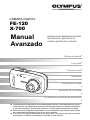 1
1
-
 2
2
-
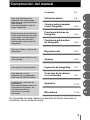 3
3
-
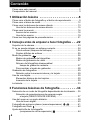 4
4
-
 5
5
-
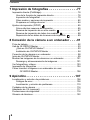 6
6
-
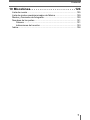 7
7
-
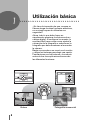 8
8
-
 9
9
-
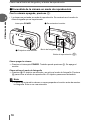 10
10
-
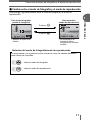 11
11
-
 12
12
-
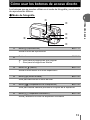 13
13
-
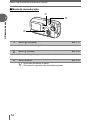 14
14
-
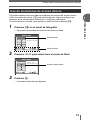 15
15
-
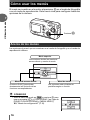 16
16
-
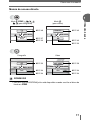 17
17
-
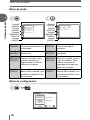 18
18
-
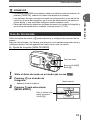 19
19
-
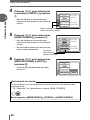 20
20
-
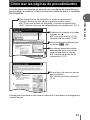 21
21
-
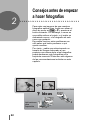 22
22
-
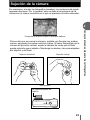 23
23
-
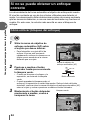 24
24
-
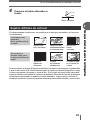 25
25
-
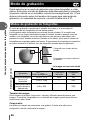 26
26
-
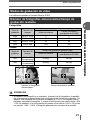 27
27
-
 28
28
-
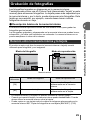 29
29
-
 30
30
-
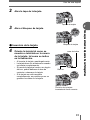 31
31
-
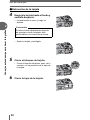 32
32
-
 33
33
-
 34
34
-
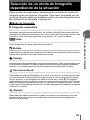 35
35
-
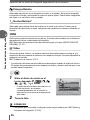 36
36
-
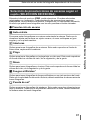 37
37
-
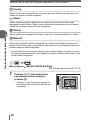 38
38
-
 39
39
-
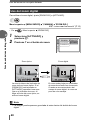 40
40
-
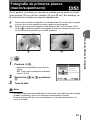 41
41
-
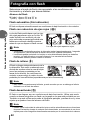 42
42
-
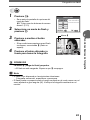 43
43
-
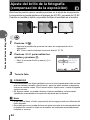 44
44
-
 45
45
-
 46
46
-
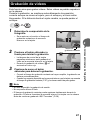 47
47
-
 48
48
-
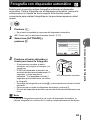 49
49
-
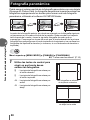 50
50
-
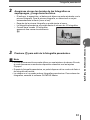 51
51
-
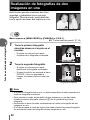 52
52
-
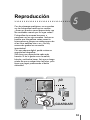 53
53
-
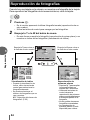 54
54
-
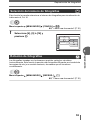 55
55
-
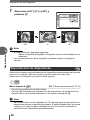 56
56
-
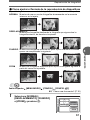 57
57
-
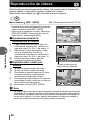 58
58
-
 59
59
-
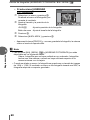 60
60
-
 61
61
-
 62
62
-
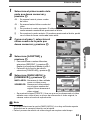 63
63
-
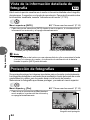 64
64
-
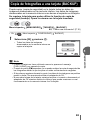 65
65
-
 66
66
-
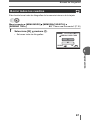 67
67
-
 68
68
-
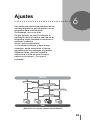 69
69
-
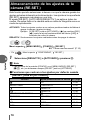 70
70
-
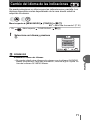 71
71
-
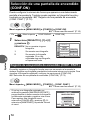 72
72
-
 73
73
-
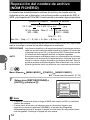 74
74
-
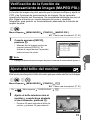 75
75
-
 76
76
-
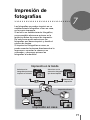 77
77
-
 78
78
-
 79
79
-
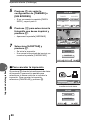 80
80
-
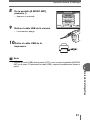 81
81
-
 82
82
-
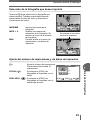 83
83
-
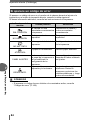 84
84
-
 85
85
-
 86
86
-
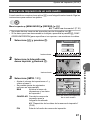 87
87
-
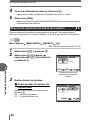 88
88
-
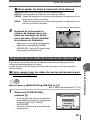 89
89
-
 90
90
-
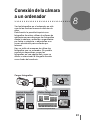 91
91
-
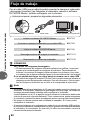 92
92
-
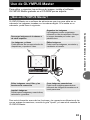 93
93
-
 94
94
-
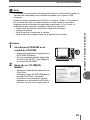 95
95
-
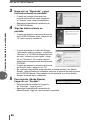 96
96
-
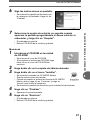 97
97
-
 98
98
-
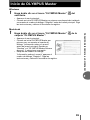 99
99
-
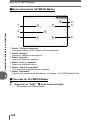 100
100
-
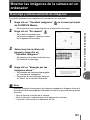 101
101
-
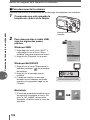 102
102
-
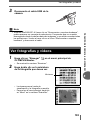 103
103
-
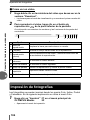 104
104
-
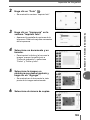 105
105
-
 106
106
-
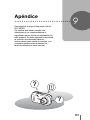 107
107
-
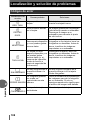 108
108
-
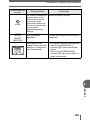 109
109
-
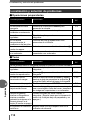 110
110
-
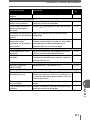 111
111
-
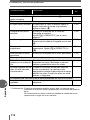 112
112
-
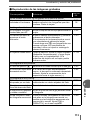 113
113
-
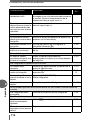 114
114
-
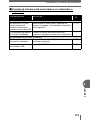 115
115
-
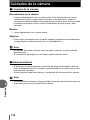 116
116
-
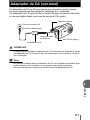 117
117
-
 118
118
-
 119
119
-
 120
120
-
 121
121
-
 122
122
-
 123
123
-
 124
124
-
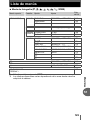 125
125
-
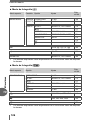 126
126
-
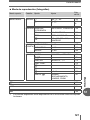 127
127
-
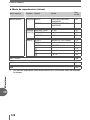 128
128
-
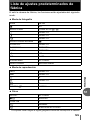 129
129
-
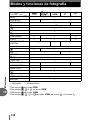 130
130
-
 131
131
-
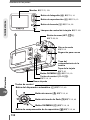 132
132
-
 133
133
-
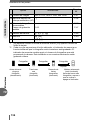 134
134
-
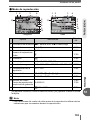 135
135
-
 136
136
-
 137
137
-
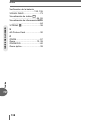 138
138
-
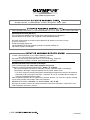 139
139
Olympus X-700 Manual de usuario
- Tipo
- Manual de usuario
- Este manual también es adecuado para
Artículos relacionados
-
Olympus μ Mini Digital S Manual de usuario
-
Olympus SP-350 Manual de usuario
-
Olympus D-630 Zoom Manual de usuario
-
Olympus FE-110 Manual de usuario
-
Olympus X-760 Manual de usuario
-
Olympus FE-200 Guía del usuario
-
Olympus SP-510 UZ Manual de usuario
-
Olympus X-740 Instrucciones de operación
-
Olympus Stylus 725 SW Manual de usuario
-
Olympus Stylus 725 SW Manual de usuario